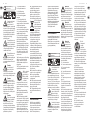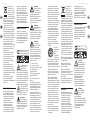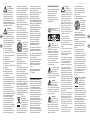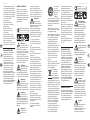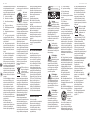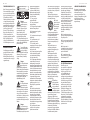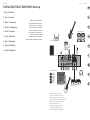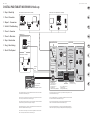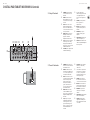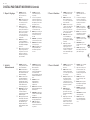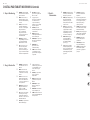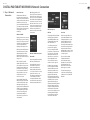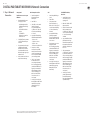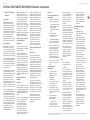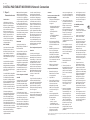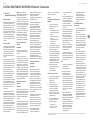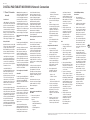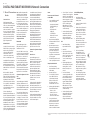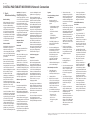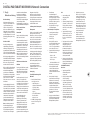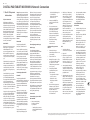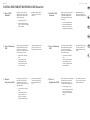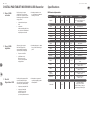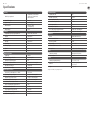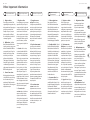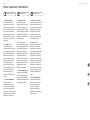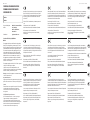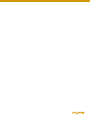Midas MR12 Guia rápido
- Categoria
- Equipamento musical suplementar
- Tipo
- Guia rápido

Quick Start Guide
MR12
12-Input Digital Mixer for iPad/Android Tablets with
4 Midas PRO Preamps, 8 Line Inputs, Integrated Wifi Module
and USB Stereo Recorder
V 1.0

2 3Quick Start GuideMR12
Terminals marked with
this symbol carry
electrical current of
sucient magnitude to constitute risk
of electric shock. Use only high-quality
professional speaker cables with ¼" TS
or twist-locking plugs pre-installed.
Allother installation or modication
should be performed only by
qualiedpersonnel.
This symbol, wherever it
appears, alerts you to the
presence of uninsulated
dangerous voltage inside the enclosure
- voltage that may be sucient to
constitute a risk ofshock.
This symbol, wherever it
appears, alerts you to
important operating and
maintenance instructions in the
accompanying literature. Please read
themanual.
Caution
To reduce the risk of
electric shock, do not
remove the top cover (or the rear
section). No user serviceable parts inside.
Refer servicing to qualiedpersonnel.
Caution
To reduce the risk of
re or electric shock, do
not expose this appliance to rain and
moisture. Theapparatus shall not
be exposed to dripping or splashing
liquids and no objects lled with
liquids, such as vases, shall be placed
on the apparatus.
Caution
These service instructions
are for use by qualied
service personnel only. Toreduce
the risk of electric shock do not
perform any servicing other than that
contained in the operation instructions.
Repairshave to be performed by
qualied servicepersonnel.
1. Read these instructions.
2. Keep these instructions.
3. Heed all warnings.
4. Follow all instructions.
5. Do not use this apparatus
near water.
6. Clean only with dry cloth.
7. Do not block any ventilation
openings. Install in accordance with the
manufacturer’s instructions.
8. Do not install near any heat
sources such as radiators, heat registers,
stoves, or other apparatus (including
ampliers) that produce heat.
9. Do not defeat the safety purpose
of the polarized or grounding-type
plug. A polarized plug has two blades
with one wider than the other.
A grounding-type plug has two blades
and a third grounding prong. The wide
blade or the third prong are provided
for your safety. Ifthe provided plug
does not t into your outlet, consult
an electrician for replacement of the
obsolete outlet.
10. Protect the power cord from being
walked on or pinched particularly
at plugs, convenience receptacles,
and the point where they exit from
the apparatus.
11. Use only attachments/accessories
specied by themanufacturer.
12. Use only with
the cart, stand,
tripod, bracket, or
table specied by
the manufacturer,
orsold with
the apparatus. When a cart is used,
use caution when moving the cart/
apparatus combination to avoid injury
from tip-over.
13. Unplug this apparatus during
lightning storms or when unused for
long periods of time.
14. Refer all servicing to qualied
service personnel. Servicing is required
when the apparatus has been damaged
in any way, such as power supply cord
or plug is damaged, liquid has been
spilled or objects have fallen into the
apparatus, the apparatus has been
exposed to rain or moisture, does not
operate normally, or has beendropped.
15. The apparatus shall be connected
to a MAINS socket outlet with a
protective earthing connection.
16. Where the MAINS plug or an
appliance coupler is used as the
disconnect device, the disconnect
device shall remain readily operable.
17. Correct disposal of
this product: This
symbol indicates that
this product must not
be disposed of with
household waste,
according to the WEEE Directive
(2012/19/EU) and your national law.
This product should be taken to a
collection center licensed for the
recycling of waste electrical and
electronic equipment (EEE).
The mishandling of this type of waste
could have a possible negative impact
on the environment and human health
due to potentially hazardous
substances that are generally
associated with EEE. At the same time,
your cooperation in the correct disposal
of this product will contribute to the
ecient use of natural resources. For
more information about where you can
take your waste equipment for
recycling, please contact your local city
oce, or your household waste
collection service.
18. Do not install in a conned space,
such as a book case or similar unit.
19. Do not place naked ame
sources, such as lighted candles,
on the apparatus.
20. Please keep the environmental
aspects of battery disposal in mind.
Batteries must be disposed-of at a
battery collection point.
21. This apparatus may be used in
tropical and moderate climates up
to 45°C.
Music Tribe accepts no liability for
any loss which may be suered by
any person who relies either wholly
or in part upon any description,
photograph, or statement contained
herein. Technical specications,
LEGAL DISCLAIMER
Important Safety
Instructions
appearances and other information
are subject to change without notice.
All trademarks are the property
of their respective owners. Midas,
Klark Teknik, Lab Gruppen, Lake,
Tannoy, Turbosound, TC Electronic,
TC Helicon, Behringer, Bugera, Aston
Microphones and Coolaudio are
trademarks or registered trademarks
of Music Tribe Global Brands Ltd.
© Music Tribe Global Brands Ltd.
2023 All rights reserved.
For the applicable warranty terms and
conditions and additional information
regarding Music Tribe’s Limited
Warranty, please see complete details
online at community.musictribe.com/
pages/support#warranty.
Las terminales marcadas
con este símbolo
transportan corriente
eléctrica de magnitud suciente como
para constituir un riesgo de descarga
eléctrica. Utilicesolo cables de altavoz
profesionales y de alta calidad con
conectores TS de 6,3 mm o de bayoneta
prejados. Cualquier otra instalación o
modicación debe ser realizada
únicamente por un técnicocualicado.
Este símbolo, siempre que
aparece, leadvierte de la
presencia de voltaje
peligroso sin aislar dentro de la caja;
estevoltaje puede ser suciente para
constituir un riesgo dedescarga.
Este símbolo, siempre que
aparece, leadvierte sobre
instrucciones operativas y
de mantenimiento que aparecen en la
documentación adjunta. Por favor,
leaelmanual.
Atención
Para reducir el riesgo de
descarga eléctrica, no
quite la tapa (olaparte posterior).
Nohay piezas en el interior del equipo
que puedan ser reparadas por el
usuario. Sies necesario, póngase en
contacto con personal cualicado.
Atención
Para reducir el riesgo
de incendio o descarga
eléctrica, no exponga este aparato a la
lluvia, humedad o alguna otra fuente
que pueda salpicar o derramar algún
líquido sobre el aparato. Nocoloque
ningún tipo de recipiente para líquidos
sobre elaparato.
Atención
Las instrucciones
de servicio deben
llevarlas a cabo exclusivamente
personal cualicado. Paraevitar el
riesgo de una descarga eléctrica,
no realice reparaciones que no se
encuentren descritas en el manual de
operaciones. Lasreparaciones deben
ser realizadas exclusivamente por
personalcualicado.
1. Lea las instrucciones.
2. Conserve estas instrucciones.
3. Preste atención a todas
las advertencias.
4. Siga todas las instrucciones.
5. No use este aparato cerca
del agua.
6. Limpie este aparato con un
paño seco.
7. No bloquee las aberturas
de ventilación. Instale el equipo
de acuerdo con las instrucciones
del fabricante.
8. No instale este equipo cerca de
fuentes de calor tales como radiadores,
acumuladores de calor, estufas u otros
aparatos (incluyendo amplicadores)
que puedan producir calor.
9. No elimine o deshabilite nunca
la conexión a tierra del aparato o del
cable de alimentación de corriente.
Unenchufe polarizado tiene dos polos,
uno de los cuales tiene un contacto
más ancho que el otro. Una clavija
con puesta a tierra dispone de tres
contactos: dos polos y la puesta a
tierra. El contacto ancho y el tercer
contacto, respectivamente, son los que
garantizan una mayor seguridad. Si el
enchufe suministrado con el equipo
no concuerda con la toma de corriente,
consulte con un electricista para
cambiar la toma de corriente obsoleta.
10. Coloque el cable de suministro de
energía de manera que no pueda ser
pisado y que esté protegido de objetos
alados. Asegúrese de que el cable de
suministro de energía esté protegido,
especialmente en la zona de la clavija y
en el punto donde sale del aparato.
11. Use únicamente los dispositivos
o accesorios especicados por
el fabricante.
12. Use
únicamente la
carretilla,
plataforma,
trípode, soporte o
mesa especicados
por el fabricante o suministrados junto
con el equipo. Altransportar el equipo,
tenga cuidado para evitar daños y
caídas al tropezar con algún obstáculo.
13. Desenchufe el equipo durante
tormentas o si no va a utilizarlo durante
un periodo largo.
14. Confíe las reparaciones
únicamente a servicios técnicos
cualicados. La unidad requiere
mantenimiento siempre que haya
sufrido algún daño, si el cable de
suministro de energía o el enchufe
presentaran daños, sehubiera
derramado un líquido o hubieran caído
objetos dentro del equipo, si el aparato
hubiera estado expuesto a la humedad
o la lluvia, si ha dejado de funcionar de
manera normal o si ha sufrido algún
golpe o caída.
15. Al conectar la unidad a la toma de
corriente eléctrica asegúrese de que
la conexión disponga de una unión
atierra.
16. Si el enchufe o conector
de red sirve como único medio
de desconexión, éste debe ser
accesiblefácilmente.
Instrucciones de
seguridad
LIMITED WARRANTY

4 5Quick Start GuideMR12
17. Cómo debe
deshacerse de este
aparato: Este símbolo
indica que este aparato
no debe ser tratado
como basura orgánica,
según lo indicado en la Directiva WEEE
(2012/19/EU) y a las normativas
aplicables en su país. En lugar de ello
deberá llevarlo al punto limpio más
cercano para el reciclaje de sus
elementos eléctricos/ electrónicos
(EEE). Al hacer esto estará ayudando a
prevenir las posibles consecuencias
negativas para el medio ambiente y la
salud que podrían ser provocadas por
una gestión inadecuada de este tipo de
aparatos. Además, el reciclaje de
materiales ayudará a conservar los
recursos naturales. Para más
información acerca del reciclaje de este
aparato, póngase en contacto con el
Ayuntamiento de su ciudad o con el
punto limpio local.
18. No instale esta unidad en un
espacio muy reducido, tal como
encastrada en una librería o similar.
19. No coloque objetos con
llama, como una vela encendida,
sobre este aparato.
20. Tenga presentes todas las
advertencias relativas al reciclaje
y correcta eliminación de las pilas.
Las pilas deben ser siempre eliminadas
en un punto limpio y nunca con el resto
de la basura orgánica.
21. Puede usar este aparato en
lugares con climas tropicales y
moderados que soporten temperaturas
de hasta 45°C.
Music Tribe no admite ningún tipo
de responsabilidad por cualquier
daño o pérdida que pudiera sufrir
cualquier persona por conar total
o parcialmente en la descripciones,
fotografías o armaciones
contenidas en este documento.
Las especicaciones técnicas,
imágenes y otras informaciones
contenidas en este documento están
sujetas a modicaciones sin previo
aviso. Todas las marcas comerciales
que aparecen aquí son propiedad
de sus respectivos dueños. Midas,
Klark Teknik, Lab Gruppen, Lake,
Tannoy, Turbosound, TC Electronic,
TC Helicon, Behringer, Bugera, Aston
Microphones y Coolaudio son marcas
comerciales o marcas registradas
de Music Tribe Global Brands Ltd.
© Music Tribe Global Brands Ltd.
2023 Reservados todos los derechos.
Si quiere conocer los detalles y
condiciones aplicables de la garantía
así como información adicional sobre
la Garantía limitada de Music Tribe,
consulte online toda la información en
la web community.musictribe.com/
pages/support#warranty.
Les points repérés par ce
symbole portent une
tension électrique
susante pour constituer un risque
d’électrocution. Utilisez uniquement
des câbles d’enceintes professionnels
de haute qualité avec ches Jack mono
6,35 mm ou ches à verrouillages déjà
installées. Touteautre installation ou
modication doit être eectuée
uniquement par un personnel qualié.
Ce symbole avertit de la
présence d’une tension
dangereuse et non isolée à
l’intérieur de l’appareil - elle peut
provoquer des chocs électriques.
Attention
Ce symbol signale les
consignes d’utilisation
et d’entre ! Tienimportantes dans
la documentation fournie. Lisez les
consignes de sécurité du manuel
d’utilisation del’appareil.
Attention
Pour éviter tout risque
de choc électrique,
ne pas ouvrir le capot de l’appareil
ni démonter le panneau arrière.
L’intérieur de l’appareil ne possède
aucun élément réparable par
l’utilisateur. Laissertoute réparation à
un professionnelqualié.
Attention
Pour réduire les risques
de feu et de choc
électrique, n’exposez pas cet appareil
à la pluie, à la moisissure, auxgouttes
ou aux éclaboussures. Ne posez pas
de récipient contenant un liquide sur
l’appareil (unvase par exemple).
Attention
Ces consignes de
sécurité et d’entretien
sont destinées à un personnel
qualié. Pour éviter tout risque de
choc électrique, n’eectuez aucune
réparation sur l’appareil qui ne soit
décrite par le manuel d’utilisation.
Les éventuelles réparations doivent
être eectuées uniquement par un
technicienspécialisé.
1. Lisez ces consignes.
2. Conservez ces consignes.
3. Respectez tous les avertissements.
4. Respectez toutes les
consignes d’utilisation.
5. N’utilisez jamais l’appareil à
proximité d’un liquide.
6. Nettoyez l’appareil avec un
chion sec.
7. Veillez à ne pas empêcher la
bonne ventilation de l’appareil via ses
ouïes de ventilation. Respectezles
consignes du fabricant concernant
l’installation del’appareil.
8. Ne placez pas l’appareil à
proximité d’une source de chaleur telle
qu’un chauage, une cuisinière ou
tout appareil dégageant de la chaleur
(y compris un ampli depuissance).
9. Ne supprimez jamais la sécurité
des prises bipolaires ou des prises
terre. Les prises bipolaires possèdent
deux contacts de largeur diérente.
Leplus large est le contact de sécurité.
Les prises terre possèdent deux
contacts plus une mise à la terre
servant de sécurité. Si la prise du bloc
d’alimentation ou du cordon d’ali-
mentation fourni ne correspond pas à
celles de votre installation électrique,
faites appel à un électricien pour
eectuer le changement de prise.
10. Installez le cordon d’alimentation
de telle façon que personne ne puisse
marcher dessus et qu’il soit protégé
d’arêtes coupantes. Assurez-vous
que le cordon d’alimentation est
sufsamment protégé, notamment
au niveau de sa prise électrique et
de l’endroit où il est relié à l’appareil;
cela est également valable pour une
éventuelle rallonge électrique.
11. Utilisez exclusivement
des accessoires et des appareils
supplémentaires recommandés par
lefabricant.
12. Utilisez
exclusivement des
chariots, des
diables,
desprésentoirs,
despieds et des
surfaces de travail recommandés par le
fabricant ou livrés avec le produit.
Déplacezprécautionneusement tout
chariot ou diable chargé pour éviter
d’éventuelles blessures en cas dechute.
13. Débranchez l’appareil de la
tension secteur en cas d’orage ou si
l’appareil reste inutilisé pendant une
longue période de temps.
14. Les travaux d’entretien de
l’appareil doivent être eectués
uniquement par du personnel qualié.
Aucunentretien n’est nécessaire sauf si
l’appareil est endommagé de quelque
façon que ce soit (dommagessur le
cordon d’alimentation ou la prise par
exemple), siun liquide ou un objet
a pénétré à l’intérieur du châssis, si
l’appareil a été exposé à la pluie ou
à l’humidité, s’il ne fonctionne pas
correctement ou à la suite d’une chute.
15. L’appareil doit être connecté à une
prise secteur dotée d’une protection
par mise à la terre.
16. La prise électrique ou la prise
IEC de tout appareil dénué de bouton
marche/arrêt doit rester accessible
enpermanence.
17. Mise au rebut
appropriée de ce
produit: Ce symbole
indique qu’en accord
avec la directive DEEE
(2012/19/EU) et les lois
en vigueur dans votre pays, ce produit
ne doit pas être jeté avec les déchets
ménagers. Ce produit doit être déposé
dans un point de collecte agréé pour le
recyclage des déchets d’équipements
électriques et électroniques (EEE).
Une mauvaise manipulation de ce type
de déchets pourrait avoir un impact
négatif sur l’environnement et la santé
à cause des substances potentiellement
dangereuses généralement associées à
ces équipements. En même temps,
votre coopération dans la mise au rebut
de ce produit contribuera à l’utilisation
ecace des ressources naturelles.
Pour plus d’informations sur l’endroit
où vous pouvez déposer vos déchets
d’équipements pour le recyclage,
veuillez contacter votre mairie ou votre
centre local de collecte des déchets.
18. N’installez pas l’appareil dans un
espace conné tel qu’une bibliothèque
ou meuble similaire.
19. Ne placez jamais d’objets
enammés, tels que des bougies
allumées, sur l’appareil.
20. Gardez à l’esprit l’impact
environnemental lorsque vous mettez
des piles au rebus. Les piles usées
doivent être déposées dans un point de
collecte adapté.
21. Cet appareil peut être utilisé sous
un climat tropical ou modéré avec des
températures de 45°C maximum.
Music Tribe ne peut être tenu pour
responsable pour toute perte pouvant
être subie par toute personne se
ant en partie ou en totalité à
toute description, photographie
ou armation contenue dans ce
document. Les caractéristiques,
l’apparence et d’autres informations
peuvent faire l’objet de modications
sans notication. Toutes les marques
appartiennent à leurs propriétaires
respectifs. Midas, Klark Teknik,
Lab Gruppen, Lake, Tannoy,
Turbosound, TC Electronic, TC Helicon,
Behringer, Bugera, Aston Microphones
et Coolaudio sont des marques ou
marques déposées de Music Tribe
Global Brands Ltd. © Music Tribe Global
Brands Ltd. 2023 Tous droits réservés.
Pour connaître les termes et conditions
de garantie applicables, ainsi que
les informations supplémentaires et
détaillées sur la Garantie Limitée de
Music Tribe, consultez le site Internet
community.musictribe.com/pages/
support#warranty.
Vorsicht
Die mit dem Symbol
markierten Anschlüsse
führen so viel Spannung, dassdie
Gefahr eines Stromschlags besteht.
Verwenden Sie nur hochwertige,
professionelle Lautsprecherkabel
mit vorinstallierten 6,35 mm
MONO-Klinkensteckern oder
Lautsprecherstecker mit
Drehverriegelung. Alle anderen
Installationen oder Modikationen
sollten nur von qualiziertem
Fachpersonal ausgeführt werden.
Achtung
Um eine Gefährdung
durch Stromschlag
auszuschließen, darf die
Geräteabdeckung bzw.
Geräterückwandnicht abgenommen
werden. ImInnern des Geräts benden
sich keine vom Benutzer reparierbaren
Teile. Reparaturarbeiten dürfen
nur von qualiziertem Personal
ausgeführtwerden.
Consignes de sécurité
DÉNI LÉGAL
GARANTIE LIMITÉE
Wichtige
Sicherheitshinweise
NEGACIÓN LEGAL
GARANTÍA LIMITADA

6 7Quick Start GuideMR12
Achtung
Um eine Gefährdung
durch Feuer bzw.
Stromschlag auszuschließen, darf
dieses Gerät weder Regen oder
Feuchtigkeit ausgesetzt werden
noch sollten Spritzwasser oder
tropfende Flüssigkeiten in das Gerät
gelangen können. Stellen Sie keine
mit Flüssigkeit gefüllten Gegenstände,
wie z. B. Vasen, aufdasGerät.
Achtung
Die Service-Hinweise sind
nur durch qualiziertes
Personal zu befolgen. Umeine
Gefährdung durch Stromschlag zu
vermeiden, führen Sie bitte keinerlei
Reparaturen an dem Gerät durch,
dienicht in der Bedienungsanleitung
beschrieben sind. Reparaturen
sind nur von qualiziertem
Fachpersonaldurchzuführen.
1. Lesen Sie diese Hinweise.
2. Bewahren Sie diese Hinweise auf.
3. Beachten Sie alle Warnhinweise.
4. Befolgen Sie alle
Bedienungshinweise.
5. Betreiben Sie das Gerät nicht in
der Nähe vonWasser.
6. Reinigen Sie das Gerät mit einem
trockenen Tuch.
7. Blockieren Sie nicht die
Belüftungsschlitze. Beachten
Sie beim Einbau des Gerätes die
Herstellerhinweise.
8. Stellen Sie das Gerät nicht in der
Nähe von Wärmequellen auf. Solche
Wärmequellen sind z. B. Heizkörper,
Herde oder andere Wärme erzeugende
Geräte (auch Verstärker).
9. Entfernen Sie in keinem Fall
die Sicherheitsvorrichtung von
Zweipol- oder geerdeten Steckern. Ein
Zweipolstecker hat zwei unterschiedlich
breite Steckkontakte. Ein geerdeter
Stecker hat zwei Steckkontakte
und einen dritten Erdungskontakt.
Derbreitere Steckkontakt oder der
zusätzliche Erdungskontakt dient
Ihrer Sicherheit. Falls das mitgelieferte
Steckerformat nicht zu Ihrer Steckdose
passt, wenden Sie sich bitte an
einen Elektriker, damit die Steckdose
entsprechend ausgetauscht wird.
10. Verlegen Sie das Netzkabel so,
dass es vor Tritten und scharfen Kanten
geschützt ist und nicht beschädigt
werden kann. Achten Sie bitte
insbesondere im Bereich der Stecker,
Verlängerungskabel und an der Stelle,
an der das Netzkabel das Gerät verlässt,
aufausreichendenSchutz.
11. Das Gerät muss jederzeit mit
intaktem Schutzleiter an das Stromnetz
angeschlossen sein.
12. Sollte der Hauptnetzstecker
oder eine Gerätesteckdose die
Funktionseinheit zum Abschalten sein,
muss diese immer zugänglich sein.
13. Verwenden Sie nur Zusatzgeräte/
Zubehörteile, dielaut Hersteller
geeignet sind.
14. Verwenden
Sie nur Wagen,
Standvorrich-
tungen, Stative,
Halter oder Tische,
die vom Hersteller
benannt oder im Lieferumfang des
Geräts enthalten sind. Falls Sie einen
Wagen benutzen, seien Sie vorsichtig
beim Bewegen der
Wagen- Gerätkombination,
umVerletzungen durch Stolpern
zuvermeiden.
15. Ziehen Sie den Netzstecker bei
Gewitter oder wenn Sie das Gerät
längere Zeit nicht benutzen.
16. Lassen Sie alle Wartungsarbeiten
nur von qualiziertem Service-
Personal ausführen. EineWartung
ist notwendig, wenn das Gerät in
irgendeiner Weise beschädigt wurde
(z. B. Beschädigung des Netzkabels
oder Steckers), Gegenstände oder
Flüssigkeit in das Geräteinnere gelangt
sind, das Gerät Regen oder Feuchtigkeit
ausgesetzt wurde, das Gerät nicht
ordnungsgemäß funktioniert oder auf
den Boden gefallen ist.
17. Korrekte
Entsorgung dieses
Produkts: Dieses Symbol
weist darauf hin, das
Produkt entsprechend
der WEEE Direktive
(2012/19/EU) und der jeweiligen
nationalen Gesetze nicht zusammen
mit Ihren Haushaltsabfällen zu
entsorgen. DiesesProdukt sollte bei
einer autorisierten Sammelstelle für
Recycling elektrischer und
elektronischer Geräte (EEE) abgegeben
werden. Wegen bedenklicher
Substanzen, diegenerell mit
elektrischen und elektronischen
Geräten in Verbindung stehen, könnte
eine unsachgemäße Behandlung dieser
Abfallart eine negative Auswirkung auf
Umwelt und Gesundheit haben.
Gleichzeitig gewährleistet Ihr Beitrag
zur richtigen Entsorgung dieses
Produkts die eektive Nutzung
natürlicher Ressourcen. Fürweitere
Informationen zur Entsorgung Ihrer
Geräte bei einer Recycling-Stelle
nehmen Sie bitte Kontakt zum
zuständigen städtischen Büro,
Entsorgungsamt oder zu Ihrem
Haushaltsabfallentsorgerauf.
18. Installieren Sie das Gerät nicht
in einer beengten Umgebung, zum
Beispiel Bücherregal oder ähnliches.
19.
Stellen Sie keine Gegenstände mit
oenen Flammen, etwa brennende
Kerzen, auf das Gerät.
20. Beachten Sie bei der Entsorgung
von Batterien den Umweltschutz-
Aspekt. Batterien müssen bei einer
Batterie-Sammelstelle entsorgt
werden.
21. Dieses Gerät ist in tropischen
und gemäßigten Klimazonen bis
45° C einsetzbar.
Music Tribe übernimmt keine Haftung
für Verluste, die Personen entstanden
sind, die sich ganz oder teilweise auf
hier enthaltene Beschreibungen,
Fotos oder Aussagen verlassen haben.
Technische Daten, Erscheinungsbild
und andere Informationen können
ohne vorherige Ankündigung geändert
werden. Alle Warenzeichen sind
Eigentum der jeweiligen Inhaber.
Midas, Klark Teknik, Lab Gruppen, Lake,
Tannoy, Turbosound, TC Electronic,
TC Helicon, Behringer, Bugera, Aston
Microphones und Coolaudio sind
Warenzeichen oder eingetragene
Warenzeichen der Music Tribe Global
Brands Ltd. © Music Tribe Global Brands
Ltd. 2023 Alle Rechte vorbehalten.
Die geltenden Garantiebedingungen
und zusätzliche Informationen
bezüglich der von Music Tribe
gewährten beschränkten
Garantie nden Sie online unter
community.musictribe.com/pages/
support#warranty.
Aviso!
Terminais marcados
com o símbolo carregam
corrente elétrica de magnitude
suciente para constituir um risco de
choque elétrico. Use apenas cabos
de alto-falantes de alta qualidade
com plugues TS de ¼" ou plugues
com trava de torção pré-instalados.
Todas as outras instalações e
modicações devem ser efetuadas por
pessoasqualicadas.
Este símbolo, onde quer
que o encontre, alerta-o
para a leitura das
instruções de manuseamento que
acompanham o equipamento. Por favor
leia o manual deinstruções.
Atenção
De forma a diminuir
o risco de choque
eléctrico, nãoremover a cobertura
(ouasecção de trás). Não existem peças
substituíveis por parte do utilizador no
seu interior. Para esse efeito recorrer a
um técnicoqualicado.
Atenção
Para reduzir o risco de
incêndios ou choques
eléctricos o aparelho não deve ser
exposto à chuva nem à humidade.
Alémdisso, não deve ser sujeito a
salpicos, nem devem ser colocados em
cima do aparelho objectos contendo
líquidos, taiscomojarras.
Atenção
Estas instruções de
operação devem ser
utilizadas, emexclusivo, por técnicos
de assistência qualicados. Para evitar
choques eléctricos não proceda a
reparações ou intervenções, que
não as indicadas nas instruções
de operação, salvo se possuir as
quali-cações necessárias. Para evitar
choques eléctricos não proceda a
reparações ou intervenções, que
não as indicadas nas instruções de
operação. Só o deverá fazer se possuir
as qualicaçõesnecessárias.
1. Leia estas instruções.
2. Guarde estas instruções.
3. Preste atenção a todos os avisos.
4. Siga todas as instruções.
5. Não utilize este dispositivo perto
de água.
6. Limpe apenas com um pano seco.
7. Não obstrua as entradas de
ventilação. Instale de acordo com as
instruções do fabricante.
8. Não instale perto de quaisquer
fontes de calor tais como radiadores,
bocas de ar quente, fogões de sala
ou outros aparelhos (incluindo
amplicadores) que produzam calor.
9. Não anule o objectivo de
segurança das chas polarizadas ou
do tipo de ligação à terra. Uma cha
polarizada dispõe de duas palhetas
sendo uma mais larga do que a outra.
Uma cha do tipo ligação à terra dispõe
de duas palhetas e um terceiro dente
de ligação à terra. A palheta larga ou
o terceiro dente são fornecidos para
sua segurança. Se a cha fornecida
não encaixar na sua tomada, consulte
um electricista para a substituição da
tomada obsoleta.
10. Proteja o cabo de alimentação de
pisadelas ou apertos, especialmente
nas chas, extensões, e no local de
saída da unidade. Certique-se de
que o cabo eléctrico está protegido.
Verique particularmente nas chas,
nos receptáculos e no ponto em que o
cabo sai doaparelho.
11. O aparelho tem de estar sempre
conectado à rede eléctrica com o
condutor de protecção intacto.
12. Se utilizar uma cha de
rede principal ou uma tomada de
aparelhos para desligar a unidade
de funcionamento, esta deve estar
sempre acessível.
13. Utilize apenas ligações/acessórios
especicados pelofabricante.
14. Utilize apenas
com o carrinho,
estrutura, tripé,
suporte, ou mesa
especicados pelo
fabricante ou
vendidos com o dispositivo.
Quandoutilizar um carrinho, tenha
cuidado ao mover o conjunto carrinho/
dispositivo para evitar danos provocados
pela terpidação.
15. Desligue este dispositivo durante
as trovoadas ou quando não for
utilizado durante longos períodos
detempo.
16. Qualquer tipo de reparação
deve ser sempre efectuado por
pessoal qualicado. É necessária uma
reparação sempre que a unidade tiver
sido de alguma forma danicada,
como por exemplo: no caso do cabo de
alimentação ou cha se encontrarem
danicados; naeventualidade de
líquido ter sido derramado ou objectos
terem caído para dentro do dispositivo;
no caso da unidade ter estado exposta
à chuva ou à humidade; seesta
não funcionar normalmente, ou se
tiver caído.
17. Correcta eliminação
deste produto: este
símbolo indica que o
produto não deve ser
eliminado juntamente
com os resíduos
domésticos, segundo a Directiva REEE
(2012/19/EU) e a legislação nacional. Este
produto deverá ser levado para um centro
de recolha licenciado para a reciclagem
de resíduos de equipamentos eléctricos e
electrónicos (EEE). O tratamento
incorrecto deste tipo de resíduos pode ter
um eventual impacto negativo no
ambiente e na saúde humana devido a
substâncias potencialmente perigosas
que estão geralmente associadas aos EEE.
Ao mesmo tempo, a sua colaboração para
a eliminação correcta deste produto irá
HAFTUNGSAUSSCHLUSS
Instruções de
Segurança Importantes
BESCHRÄNKTE GARANTIE

8 9Quick Start GuideMR12
contribuir para a utilização eciente dos
recursos naturais. Paramais informação
acerca dos locais onde poderá deixar o
seu equipamento usado para reciclagem,
é favor contactar os serviços municipais
locais, a entidade de gestão de resíduos
ou os serviços de recolha de
resíduosdomésticos.
18. Não instale em lugares
connados, tais como estantes ou
unidades similares.
19. Não coloque fontes de
chama, tais como velas acesas,
sobre o aparelho.
20. Favor, obedecer os aspectos
ambientais de descarte de bateria.
Baterias devem ser descartadas em um
ponto de coletas de baterias.
21. Esse aparelho pode ser usado em
climas tropicais e moderados até 45°C.
O Music Tribe não se responsabiliza
por perda alguma que possa ser
sofrida por qualquer pessoa que
dependa, seja de maneira completa
ou parcial, de qualquer descrição,
fotograa, ou declaração aqui
contidas. Dados técnicos, aparências
e outras informações estão sujeitas
a modicações sem aviso prévio.
Todas as marcas são propriedade
de seus respectivos donos. Midas,
Klark Teknik, Lab Gruppen, Lake, Tannoy,
Turbosound, TC Electronic, TC Helicon,
Behringer, Bugera
, Aston Microphones
e Coolaudio são marcas ou marcas
registradas do Music Tribe Global Brands
Ltd. © Music Tribe Global Brands Ltd.
2023 Todos direitos reservados.
Para obter os termos de garantia
aplicáveis e condições e informações
adicionais a respeito da garantia
limitada do Music Tribe, favor vericar
detalhes na íntegra através do website
community.musictribe.com/pages/
support#warranty.
Attenzione
I terminali contrassegnati
con il simbolo conducono
una corrente elettrica suciente a
costituire un rischio di scossa elettrica.
Usareunicamente cavi per altoparlanti
(Speaker) d’elevata qualità con
connettori jack TS da ¼"pre-installati.
Ognialtra installazione o modica deve
essere eettuata esclusivamente da
personale tecnico qualicato.
Attenzione
Questo simbolo, ovunque
appaia, avverte della
presenza di una tensione pericolosa
non isolata all'interno dello chassis,
tensione che può essere suciente per
costituire un rischio di scossa elettrica.
Attenzione
Questo simbolo,
ovunque appaia, segnala
importanti istruzioni operative e di
manutenzione nella documentazione
allegata. Si invita a leggere il manuale.
Attenzione
Per ridurre il rischio di
scosse elettriche, non
rimuovere il coperchio superiore (o la
sezione posteriore). All'interno non ci
sono parti riparabili dall'utente. Per la
manutenzione rivolgersi a personale
qualicato.
Attenzione
Per ridurre il rischio
di incendi o scosse
elettriche, non esporre questo
apparecchio a pioggia e umidità.
L'apparecchio non deve essere esposto
a gocciolio o schizzi di liquidi e nessun
oggetto contenente liquidi, come vasi,
deve essere collocato sull'apparecchio.
Attenzione
Queste istruzioni di
servizio sono destinate
esclusivamente a personale qualicato.
Per ridurre il rischio di scosse
elettriche non eseguire interventi
di manutenzione diversi da quelli
contenuti nel manuale di istruzioni. Le
riparazioni devono essere eseguite da
personale di assistenza qualicato.
1. Leggere queste istruzioni.
2. Conservare queste istruzioni.
3. Prestare attenzione a tutti gli
avvisi.
4. Applicare tutte le istruzioni.
5. Non utilizzare questo dispositivo
vicino l'acqua.
6. Pulire esclusivamente con un
panno asciutto.
7. Non bloccare le aperture di
ventilazione. Installare in conformità
con le istruzioni del produttore.
8. Non installare vicino a fonti di
calore come radiatori, termoregolatori,
stufe o altri apparecchi (inclusi
amplicatori) che producono calore.
9. Non escludere la sicurezza fornita
dalla spina polarizzata o con messa
a terra. Una spina polarizzata ha due
lame, una più larga dell'altra. Una spina
con messa a terra ha due lame e un
terzo polo di messa a terra. La lama
larga o il terzo polo sono forniti per
la vostra sicurezza. Se la spina fornita
non si adatta alla presa, consultare un
elettricista per la sostituzione della
presa obsoleta.
10. Proteggere il cavo di
alimentazione dal calpestio o essere
schiacciato in particolare alle spine,
prese di corrente e il punto in cui esce
dall'apparecchio.
11. Utilizzare esclusivamente
dispositivi/accessori specicati dal
produttore.
GARANTIA LIMITADA
LEGAL RENUNCIANTE
12. Utilizzare
solo carrelli,
supporti, treppiedi,
stae o tavoli
indicati dal
produttore o
venduti con l'apparecchio. Utilizzando
un carrello, prestare attenzione quando
si sposta la combinazione carrello/
apparecchio per evitare lesioni dovute
al ribaltamento.
13. Scollegare questo apparecchio
durante i temporali o se non è utilizzato
per lunghi periodi di tempo.
14. Per tutte le riparazioni rivolgersi a
personale qualicato. La manutenzione
è necessaria quando l'apparecchio
è danneggiato in qualsiasi modo,
come danneggiamento del cavo
di alimentazione o della spina,
versamento di liquido o oggetti caduti
nell'apparecchio, se l'apparecchio è
stato esposto a pioggia o umidità, se
non funziona normalmente o è caduto.
15. L'apparecchio deve essere
collegato a una presa di corrente
elettrica con messa a terra di
protezione.
16. e la spina o una presa del
dispositivo è utilizzata come dispositivo
di disconnessione, deve essere
facilmente utilizzabile.
17. Smaltimento
corretto di questo
prodotto: questo
simbolo indica che
questo dispositivo non
deve essere smaltito
insieme ai riuti domestici, secondo la
Direttiva RAEE (2012/19 / UE) e la vostra
legislazione nazionale. Questo prodotto
deve essere portato in un centro di
raccolta autorizzato per il riciclaggio di
riuti di apparecchiature elettriche ed
elettroniche (RAEE). La cattiva gestione
di questo tipo di riuti potrebbe avere
un possibile impatto negativo
sull'ambiente e sulla salute umana a
causa di sostanze potenzialmente
pericolose che sono generalmente
associate alle apparecchiature
elettriche ed elettroniche. Nello stesso
tempo la vostra collaborazione al
corretto smaltimento di questo
prodotto contribuirà all'utilizzo
eciente delle risorse naturali. Per
ulteriori informazioni su dove è
possibile trasportare le apparecchiature
per il riciclaggio vi invitiamo a
contattare l'ucio comunale locale o il
servizio di raccolta dei riuti domestici.
18. Non installare in uno spazio
ristretto, come in una libreria o in una
struttura simile.
19. Non collocare sul dispositivo fonti
di amme libere, come candele accese.
20. Per lo smaltimento delle batterie,
tenere in considerazione gli aspetti
ambientali. Le batterie devono essere
smaltite in un punto di raccolta delle
batterie esauste.
21. Questo apparecchio può essere
usato in climi tropicali e temperati
no a 45°C.
Music Tribe non si assume alcuna
responsabilità per eventuali danni
che possono essere subiti da chiunque
si adi in tutto o in parte a qualsiasi
descrizione, fotograa o dichiarazione
contenuta qui. Speciche tecniche,
aspetti e altre informazioni sono
soggette a modiche senza preavviso.
Tutti i marchi sono di proprietà
dei rispettivi titolari. Midas, Klark
Teknik, Lab Gruppen, Lake, Tannoy,
Turbosound, TC Electronic, TC Helicon,
Behringer, Bugera, Aston Microphones
e Coolaudio sono marchi o marchi
registrati di Music Tribe Global Brands
Ltd. © Music Tribe Global Brands Ltd.
2023 Tutti i diritti riservati.
Per i termini e le condizioni di garanzia
applicabili e le informazioni aggiuntive
relative alla garanzia limitata di Music
Tribe, consultare online i dettagli
completi su community.musictribe.
com/pages/support#warranty.
Waarschuwing
Aansluitingen die gemerkt
zijn met het symbool
voeren een zodanig hoge spanning dat
ze een risico vormen voor elektrische
schokken. Gebruikuitsluitend
kwalitatief hoogwaardige, in de
handel verkrijgbare luidsprekerkabels
die voorzien zijn van ¼"TS stekkers.
Laatuitsluitend gekwaliceerd
personeel alleoverige installatie- of
modicatiehandelingenuitvoeren.
Dit symbool wijst u altijd
op belangrijke bedienings
- en
onderhoudsvoorschriften in de
bijbehorende documenten. Wijvragen
u dringend de handleiding te lezen.
Attentie
Verwijder in geen
geval de bovenste
afdekking (vanhet achterste gedeelte)
anders bestaat er gevaar voor een
elektrische schok. Hetapparaat bevat
geen te onderhouden onderdelen.
Reparatiewerkzaamheden mogen
uitsluitend door gekwaliceerd
personeel uitgevoerdworden.
Attentie
Om het risico op brand
of elektrische schokken
te beperken, dient u te voorkomen
dat dit apparaat wordt blootgesteld
aan regen en vocht. Hetapparaat
mag niet worden blootgesteld aan
neerdruppelend of opspattend water
en er mogen geen met water gevulde
voorwerpen – zoals een vaas – op het
apparaat wordengezet.
Attentie
Deze
onderhoudsinstructies
zijn uitsluitend bedoeld voor
gekwaliceerd onderhoudspersoneel.
Omelektrische schokken te
voorkomen, mag u geen andere
DISCLAIMER LEGALE
GARANZIA LIMITATA
Informazioni importanti
Belangrijke
veiligheidsvoorschriften

10 11Quick Start GuideMR12
onderhoudshandelingen verrichten dan
in de bedieningsinstructies vermeld
staan. Reparatiewerkzaamheden
mogen alleen uitgevoerd worden door
gekwaliceerd onderhoudspersoneel.
1. Lees deze voorschriften.
2. Bewaar deze voorschriften.
3. Neem alle waarschuwingen
in acht.
4. Volg alle voorschriften op.
5. Gebruik dit apparaat niet in de
buurt vanwater.
6. Reinig het uitsluitend met een
drogedoek.
7. Let erop geen van de ventilatie-
openingen te bedekken. Plaats en
installeer het volgens de voor- schriften
van de fabrikant.
8. Het apparaat mag niet worden
geplaatst in de buurt van radiatoren,
warmte-uitlaten, kachels of andere
zaken (ook versterkers) diewarmte
afgeven.
9. Maak de veiligheid waarin door
de polarisatie- of aardingsstekker
wordt voorzien, niet ongedaan.
Eenpolarisatiestekker heeft twee
bladen, waarvaner een breder is dan
het andere. Een aardingsstekker heeft
twee bladen en een derde uitsteeksel
voor de aarding. Het bredere blad of
het derde uitsteeksel zijn er voor uw
veiligheid. Mochtde geleverde stekker
niet in uw stopcontact passen, laat
het contact dan door een elektricien
vervangen.
10. Om beschadiging te voorkomen,
moetde stroomleiding zo gelegd
worden dat er niet kan worden over
gelopen en dat ze beschermd is
tegen scherpe kanten. Zorg zeker
voor voldoende bescherming aan de
stekkers, deverlengkabels en het punt
waar het netsnoer het apparaat verlaat.
11. Het toestel met altijd met een
intacte aarddraad aan het stroomnet
aangeslotenzijn.
12. Wanneer de stekker
van het hoofdnetwerk of een
apparaatstopcontact de functionele
eenheid voor het uitschakelen is,
dientdeze altijd toegankelijk te zijn.
13. Gebruik uitsluitend door de
producent gespeci- ceerd toebehoren
c.q. onderdelen.
14. Gebruik
het apparaat
uitsluitend in
combinatie met de
wagen, hetstatief,
dedriepoot, de
beugel of tafel die door de producent
is aangegeven, of die in combinatie
met het apparaat wordt verkocht. Bij
gebruik van een wagen dient men
voorzichtig te zijn bij het verrijden van
de combinatie wagen/apparaat en
letsel door vallen tevoorkomen.
15. Bij onweer en als u het apparaat
langere tijd niet gebruikt, haalt u de
stekker uit hetstopcontact.
16. Laat alle voorkomende reparaties
door vakkundig en bevoegd personeel
uitvoeren. Reparatiewerk-zaamheden
zijn nodig als het toestel op enige wijze
beschadigd is geraakt, bijvoorbeeld
als de hoofd-stroomkabel of -stekker
is beschadigd, als er vloeistof of
voorwerpen in terecht zijn gekomen,
als het aan regen of vochtigheid
heeft bloot-gestaan, niet normaal
functioneert of wanneer het
isgevallen.
17. Correcte afvoer van
dit product: dit symbool
geeft aan dat u dit
product op grond van de
AEEA-richtlijn
(2012/19/EU) en de
nationale wetgeving van uw land niet
met het gewone huishoudelijke afval
mag weggooien. Dit product moet na
aoop van de nuttige levensduur naar
een ociële inzamelpost voor
afgedankte elektrische en elektronische
apparatuur (AEEA) worden gebracht,
zodat het kan worden gerecycleerd.
Vanwegede potentieel gevaarlijke
stoen die in elektrische en
elektronische apparatuur kunnen
voorkomen, kaneen onjuiste afvoer van
afval van het onderhavige type een
negatieve invloed op het milieu en de
menselijke gezondheid hebben.
Eenjuiste afvoer van dit product is
echter niet alleen beter voor het milieu
en de gezondheid, maardraagt tevens
bij aan een doelmatiger gebruik van de
natuurlijke hulpbronnen. Voormeer
informatie over de plaatsen waar u uw
afgedankte apparatuur kunt inleveren,
kunt u contact opnemen met uw
gemeente of de
plaatselijkereinigingsdienst.
18. Installeer niet in een kleine
ruimte, zoals een boekenkast of iets
dergelijks.
19. Plaats geen open vlammen, zoals
brandende kaarsen, op het apparaat.
20. Houd rekening met de
milieuaspecten van het afvoeren van
batterijen. Batterijen moeten bij een
inzamelpunt voor batterijen worden
ingeleverd.
21. Dit apparaat kan worden gebruikt
in tropische en gematigde klimaten
tot 45 ° C.
Music Tribe aanvaardt geen
aansprakelijkheid voor enig verlies
dat kan worden geleden door een
persoon die geheel of gedeeltelijk
vertrouwt op enige beschrijving,
foto of verklaring hierin. Technische
specicaties, verschijningen en
andere informatie kunnen zonder
voorafgaande kennisgeving worden
gewijzigd. Alle handelsmerken zijn
eigendom van hun respectievelijke
eigenaren. Midas, Klark Teknik, Lab
Gruppen, Lake, Tannoy, Turbosound,
TC Electronic, TC Helicon, Behringer,
Bugera, Aston Microphones en
Coolaudio zijn handelsmerken of
gedeponeerde handelsmerken
van Music Tribe Global Brands Ltd.
© Music Tribe Global Brands Ltd.
2023 Alle rechten voorbehouden.
Voor de toepasselijke
garantievoorwaarden en aanvullende
informatie met betrekking tot de
beperkte garantie van Music Tribe,
zie de volledige details online op
community.musictribe.com/pages/
support#warranty.
WETTELIJKE ONTKENNING
Varning
Uttag markerade med
symbolen leder elektrisk
strömstyrka som är tillräckligt stark för
att utgöra en risk för elchock. Använd
endast högkvalitativa, kommersiellt
tillgängliga högtalarkablar med
förhandsinstallerade ¼"TS-
kontakter. Allannan installering eller
modikation bör endast utföras av
kompetentpersonal.
Den här symbolen
hänvisar till viktiga
punkter om användning
och underhåll i den medfölljande
dokumentationen. Varvänlig och läs
bruksanvisningen.
Försiktighet
Minska risken för
elektriska stötar genom
att aldrig ta av höljet upptill på
apparaten (ellerta av baksidan).
Inuti apparaten nns det inga delar
som kan repareras av användaren.
Endastkvalicerad personal får
genomföra reparationer.
Försiktighet
För att minska risken
för brand och elektriska
stötar ska apparaten skyddas mot
regn och fukt. Apparaten går inte
utsättas för dropp eller spill och
inga vattenbehållare som vaser etc.
fårplaceras på den.
Försiktighet
Serviceinstruktionen
är enbart avsedd
för kvalicerad servicepersonal.
Föratt undvika risker genom
elektriska stötar, genomför inga
reparationer på apparaten, vilka inte
är beskrivna i bruksanvisningen.
Endast kvalicerad fackpersonal får
genomförareparationerna.
1. Läs dessa anvisningar.
2. Spara dessa anvisningar.
3. Beakta alla varningar.
4. Följ alla anvisningar.
5. Använd inte apparaten i närheten
av vatten.
6. Rengör endast med torr trasa.
7. Blockera inte
ventilationsöppningarna.
Installeraenligt tillverkarens
anvisningar.
8. Installera aldrig intill värmekällor
som värme- element, varmluftsintag,
spisareller annan utrustning som avger
värme (inklusiveförstärkare).
9. Ändra aldrig en polariserad
eller jordad kontakt. Enpolariserad
kontakt har två blad – det ena bredare
än det andra. En jordad kontakt har
två blad och ett tredje jordstift. Det
breda bladet eller jordstiftet är till för
din säkerhet. Omden medföljande
kontakten inte passar i ditt uttag,
skadu kontakta en elektriker för att få
uttaget bytt.
10. Förlägg elkabeln så, att det inte
är möjligt att trampa på den och att
den är skyddad mot skarpa kanter och
inte kan skadas. Ge i synnerhet akt på
områdena omkring stickkontakterna,
förlängningskablarna och på det
ställe, där elkabeln lämnar apparaten,
ärtillräckligtskyddade.
11. Apparaten måste alltid
vara ansluten till elnätet med
intaktskyddsledare.
12. Om huvudkontakten, ellerett
apparatuttag, fungerar som
avstängningsenhet måste denna alltid
varatillgänglig.
13. Använd endast tillkopplingar och
tillbehör som angetts av tillverkaren.
14. Använd
endast med vagn,
stativ, trefot,
hållareeller bord
som angetts
av tillverkaren,
ellersom sålts till-sammans med
apparaten. Om du använder en
vagn, var försiktig, när du föryttar
kombinationen vagn-apparat, för att
förhindra olycksfall genomsnubbling.
15. Dra ur anslutningskontakten und
åskväder eller när apparaten inte ska
användas under någon längre tid.
16. Låt kvalicerad personal utföra
all service. Serviceär nödvändig
när apparaten har skadats, t.ex.när
en elkabel eller kontakt är skadad,
vätskaeller främmande föremål har
kommit in i apparaten, eller när den har
fallit i golvet.
17. Kassera produkten
på rätt sätt: den här
symbolen indikerar att
produkten inte ska
kastas i
hushållssoporna,
enligtWEEE direktivet (2012/19/EU)
ochgällande, nationell lagstiftning.
Produkten ska lämnas till ett
auktoriserat återvinningsställe för
elektronisk och elektrisk utrustning
(EEE). Om den här sortens avfall
hanteras på fel sätt kan miljön, och
människors hälsa, påverkas negativt på
grund av potentiella risksubstanser
som ofta associeras med EEE.
Avfallshanteras produkten däremot på
rätt sätt bidrar detta till att naturens
resurser används på ett bra sätt.
Kontakta kommun, ansvarig
förvaltning eller
avfallshanteringsföretag för mer
information om återvinningscentral
där produkten kanlämnas.
18. Installera inte i ett trångt
utrymme, t.ex. i en bokhylsa eller
liknande enhet.
19.
Placera inte källor med öppen eld,
t.ex. tända ljus, på apparaten.
20. Tänk på miljöaspekterna
vid kassering av batterier.
Batterier måste kasseras på ett
batteriuppsamlingsställe.
21. Denna apparat kan användas
i tropiska och måttliga klimat
upp till 45 ° C.
Viktiga
säkerhetsanvisningar
BEPERKTE GARANTIE

12 13Quick Start GuideMR12
Music Tribe tar inget ansvar för någon
förlust som kan drabbas av någon
person som helt eller delvis förlitar
sig på någon beskrivning, fotogra
eller uttalande som nns här.
Tekniska specikationer, utseenden
och annan information kan ändras
utan föregående meddelande. Alla
varumärken tillhör respektive ägare.
Midas, Klark Teknik, Lab Gruppen,
Lake, Tannoy, Turbosound, TC
Electronic, TC Helicon, Behringer,
Bugera, Aston Microphones och
Coolaudio är varumärken eller
registrerade varumärken som tillhör
Music Tribe Global Brands Ltd.
© Music Tribe Global Brands Ltd.
2023 Alla Rättigheter reserverade.
För tillämpliga garantivillkor och
ytterligare information om Music
Tribes begränsade garanti, se
fullständig information online på
community.musictribe.com/pages/
support#warranty.
Uwaga
Terminale oznaczone
symbolem przenoszą
wystarczająco wysokie napięcie
elektryczne, aby stworzyć ryzyko
porażenia prądem. Używaj
wyłącznie wysokiej jakości
fabrycznie przygotowanych kabli
z zainstalowanymi wtyczkami
¼"TS. Wszystkie inne instalacje lub
modykacje powinny być wykonywane
wyłącznie przez wykwalikowany
personel techniczny.
Ten symbol informuje o
ważnych wskazówkach
dotyczących obsługi i
konserwacji urządzenia w dołączonej
dokumentacji. Proszę przeczytać
stosowne informacje w instrukcji
obsługi.
Uwaga
W celu wyeliminowania
zagrożenia porażenia
prądem zabrania się zdejmowania
obudowy lub tylnej ścianki urządzenia.
Elementyznajdujące się we wnętrzu
urządzenia nie mogą być naprawiane
przez użytkownika. Naprawymogą
być wykonywane jedynie przez
wykwalikowanypersonel.
Uwaga
W celu wyeliminowania
zagrożenia porażenia
prądem lub zapalenia się urządzenia
nie wolno wystawiać go na działanie
deszczu i wilgotności oraz dopuszczać
do tego, aby do wnętrza dostała się
woda lub inna ciecz. Nie należy stawiać
na urządzeniu napełnionych cieczą
przedmiotów takich jak np. wazony lub
szklanki.
Uwaga
Prace serwisowe mogą
być wykonywane jedynie
przez wykwalikowany personel.
Wcelu uniknięcia zagrożenia porażenia
prądem nie należy wykonywać
żadnych manipulacji, które nie
są opisane w instrukcji obsługi.
Naprawywykonywane mogą być
jedynie przez wykwalikowany
personeltechniczny.
1. Proszę przeczytać
poniższewskazówki.
2. Proszę przechowywać
niniejsząinstrukcję.
3. Należy przestrzegać wszystkich
wskazówek ostrzegawczych.
4. Należy postępować zgodnie z
instrukcjąobsługi.
5. Urządzenia nie wolno używać w
pobliżuwody.
6. Urządzenie można czyścić
wyłącznie suchąszmatką.
7. Nie zasłaniać otworów
wentylacyjnych. Wczasie podłączania
urządzenia należy przestrzegać
zaleceńproducenta.
8. Nie stawiać urządzenia w pobliżu
źródeł ciepła takich, jak grzejniki,
piecelub urządzenia produkujące
ciepło (np.wzmacniacze).
9. W żadnym wypadku nie należy
usuwać zabezpieczeń z wtyczek
dwubiegunowych oraz wtyczek z
uziemieniem. Wtyczka dwubiegunowa
posiada dwa wtyki kontaktowe o różnej
szerokości. Wtyczkaz uziemieniem ma
dwa wtyki kontaktowe i trzeci wtyk
uziemienia. Szerszy wtyk kontaktowy
lub dodatkowy wtyk uziemienia służą
do zapewnienia bezpieczeństwa
użytkownikowi. Jeśli format wtyczki
urządzenia nie odpowiada standardowi
gniazdka, proszę zwrócić się do
elektryka z prośbą o wymienienie
gniazda.
10. Kabel sieciowy należy ułożyć
tak, aby nie był narażony na deptanie i
działanie ostrych krawędzi, co mogłoby
doprowadzić do jego uszkodzenia.
Szczególną uwagę zwrócić należy na
odpowiednią ochronę miejsc w pobliżu
wtyczek i przedłużaczy oraz miejsce,
wktórym kabel sieciowy przymocowany
jest dourządzenia.
11. Urządzenie musi być zawsze
podłączone do sieci sprawnym
przewodem z uziemieniem.
12. Jeżeli wtyk sieciowy lub gniazdo
sieciowe w urządzeniu pełnią funkcję
wyłącznika, tomuszą one być zawsze
łatwodostępne.
13. Używać wyłącznie sprzętu
dodatkowego i akcesoriów zgodnie z
zaleceniami producenta.
14. Używać
jedynie zalecanych
przez producenta
lub znajdujących
się w zestawie
wózków,
stojaków, statywów, uchwytów i
stołów. Wprzypadku posługiwania
się wózkiem należy zachować
szczególną ostrożność w trakcie
przewożenia zestawu, abyuniknąć
niebezpieczeństwa potknięcia się i
zranienia.
15. W trakcie burzy oraz na
czas dłuższego nieużywania
urządzenia należy wyjąć wtyczkę z
gniazdkasieciowego.
16. Wykonywanie wszelkich
napraw należy zlecać jedynie
wykwalikowanym pracownikom
serwisu. Przeprowadzenie przeglądu
technicznego staje się konieczne, jeśli
urządzenie zostało uszkodzone w
jakikolwiek sposób (dotyczy to także
kabla sieciowego lub wtyczki), jeśli
do wnętrza urządzenia dostały się
przedmioty lub ciecz, jeśli urządzenie
wystawione było na działanie deszczu
lub wilgoci, jeśli urządzenie nie
funkcjonuje poprawnie oraz kiedy
spadło napodłogę.
17. Prawidłowa
utylizacja produktu:
Tensymbol wskazuje,
żetego produktu nie
należy wyrzucać razem
ze zwykłymi odpadami
domowymi, tylko zgodnie z dyrektywą
w sprawie zużytego sprzętu
elektrycznego i elektronicznego
(WEEE) (2012/19/EU) oraz przepisami
krajowymi. Niniejszy produkt należy
przekazać do autoryzowanego punktu
zbiórki zużytego sprzętu elektrycznego
i elektronicznego. Niewłaściwe
postępowanie z tego typu odpadami
może wywołać szkodliwe działanie na
środowisko naturalnej i zdrowie
człowieka z powodu potencjalnych
substancji niebezpiecznych zaliczanych
jako zużyty sprzęt elektryczny i
elektroniczny. Jednocześnie, Twój
wkład w prawidłową utylizację
niniejszego produktu przyczynia się do
oszczędnego wykorzystywania
zasobów naturalnych. Szczegółowych
informacji o miejscach, w których
można oddawać zużyty sprzęt do
recyklingu, udzielają urzędy miejskie,
przedsiębiorstwa utylizacji odpadów
lub najbliższy zakład utylizacji
odpadów.
18. Nie instaluj w ograniczonej
przestrzeni, takiej jak półka na książki
lub podobny zestaw.
19. Nie stawiaj na urządzeniu źródeł
otwartego ognia, takich jak zapalone
świece.
20. Należy pamiętać o
środowiskowych aspektach utylizacji
baterii. Baterie należy utylizować w
punkcie zbiórki baterii.
21. To urządzenie może być
używane w klimacie tropikalnym i
umiarkowanym do 45 ° C.
Music Tribe nie ponosi
odpowiedzialności za jakiekolwiek
straty, które mogą ponieść osoby,
które polegają w całości lub w
części na jakimkolwiek opisie,
fotograi lub oświadczeniu
zawartym w niniejszym dokumencie.
Specykacje techniczne, wygląd i
inne informacje mogą ulec zmianie
bez powiadomienia. Wszystkie
znaki towarowe są własnością ich
odpowiednich właścicieli. Midas,
Klark Teknik, Lab Gruppen, Lake,
Tannoy, Turbosound, TC Electronic,
TC Helicon, Behringer, Bugera, Aston
Microphones i Coolaudio są znakami
towarowymi lub zastrzeżonymi
znakami towarowymi rmy Music
Tribe Global Brands Ltd. © Music Tribe
Global Brands Ltd. 2023 Wszystkie
prawa zastrzeżone.
Aby zapoznać się z obowiązującymi
warunkami gwarancji i dodatkowymi
informacjami dotyczącymi
ograniczonej gwarancji Music Tribe,
zapoznaj się ze wszystkimi szczegółami
w trybie online pod adresem
community.musictribe.com/pages/
support#warranty.
ZASTRZEŻENIA PRAWNE
ZASTRZEŻENIA PRAWNE
BEGRÄNSAD GARANTI
FRISKRIVNINGSKLAUSUL Ważne informacje o
bezpieczeństwie
OGRANICZONA GWARANCJA

14 15Quick Start GuideMR12
(EN) Step 1: Hook-Up
(ES) Paso 1: Conexión
(FR) Etape 1 : Connexions
(DE) Schritt 1: Verkabelung
(PT) Passo 1: Conexões
(IT) Passo 1: Allacciare
(NL) Stap 1: Aansluiten
(SE) Steg 1: Anslutning
(PL) Krok 1: Podłączeni
DIGITAL iPAD/TABLET MIXER MR12 Hook-up
MR12 live performance with optional sub mixer
Actuación en vivo MR12 con submezclador opcional
Performance live MR12 avec sous-mixeur en option
MR12 Live-Performance mit optionalem Submixer
Performance ao vivo MR12 com sub mixer opcional
MR12 performance dal vivo con sub mixer opzionale
MR12 live optreden met optionele submixer
MR12 liveuppträdande med valfri underblandare
Występ na żywo MR12 z opcjonalnym mikserem pomocniczym
*iPad is a trademark of Apple Inc. iPad is not included.
*iPad es una marca comercial de Apple Inc. iPad no está incluido.
*iPad est une marque commerciale d’Apple Inc. L’iPad n’est pas inclus.
*iPad ist eine Marke von Apple Inc. iPad ist nicht im Lieferumfang enthalten.
*iPad é uma marca comercial da Apple Inc. iPad não está incluído.
*iPad è un marchio di Apple Inc. iPad non è incluso.
*iPad is een handelsmerk van Apple Inc. iPad is niet inbegrepen.
*iPad är ett varumärke som tillhör Apple Inc. iPad ingår inte.
*iPad jest znakiem towarowym firmy Apple Inc. iPad nie jest dołączony.
Active loudspeakers
USB
Flash
Drive
iPad* for remote control
Sub mixer (optional)
Insert sends from mixer
Active monitors
Headphones
Wireless router (optional)

16 17Quick Start GuideMR12
*Mac is a trademark of Apple, Inc. Linux is the registered trademark of Linus Torvalds in the U.S. and other
countries. Android is a trademark of Google, Inc.
* Mac es una marca comercial de Apple, Inc. Linux es una marca comercial registrada de Linus Torvalds en
EE. UU. Y otros países. Android es una marca comercial de Google, Inc.
*Mac est une marque commerciale d’Apple, Inc. Linux est une marque déposée de Linus Torvalds aux États-
Unis et dans d’autres pays. Android est une marque déposée de Google, Inc.
*Mac ist eine Marke von Apple, Inc. Linux ist eine eingetragene Marke von Linus Torvalds in den USA und
anderen Ländern. Android ist eine Marke von Google, Inc.
* Mac é uma marca comercial da Apple, Inc. Linux é uma marca registrada de Linus Torvalds nos Estados
Unidos e em outros países. Android é uma marca comercial da Google, Inc.
*Mac è un marchio di Apple, Inc. Linux è un marchio registrato di Linus Torvalds negli Stati Uniti e in altri
paesi. Android è un marchio di Google, Inc.
*Mac is een handelsmerk van Apple, Inc. Linux is het gedeponeerde handelsmerk van Linus Torvalds in de
VS en andere landen. Android is een handelsmerk van Google, Inc.
* Mac är ett varumärke som tillhör Apple, Inc. Linux är det registrerade varumärket som tillhör Linus
Torvalds i USA och andra länder. Android är ett varumärke som tillhör Google, Inc.
*Mac jest znakiem towarowym firmy Apple, Inc. Linux jest zastrzeżonym znakiem towarowym Linusa
Torvaldsa w Stanach Zjednoczonych i innych krajach. Android jest znakiem towarowym firmy Google, Inc.
MIC/LINE IN STEREO REC
(VARIOUS SOURCES)
STEREO PLAY
(SPECIFIC “USB”
STEREO
INPUT CHANNEL)MAIN OUT L-R
AUX SEND 1-2
ETHERNET
Hi-Z
LINE IN
PHONES STEREO
AUDIO INPUTS USB RECORDER
AUDIO I/OMIXER CONTROL
DSP ENGINE
MIDI I/O
WIRED CONTROL
ACCESS
POINT*
WIFI
CLIENT*
WIRELESS
CONTROL
AUDIO OUTPUTS
LEVEL
DSP
ACCESS POINT
WIFI CLIENT
ETHERNET
Router
Router
WIFI CLIENT mode (Mobile Devices with Wifi)
ETHERNET mode
Computer with Ethernet port
Mobile Devices with Wifi
Shielded
CAT-5
cable
Shielded
CAT-5
cable
ACCESS POINT mode (Mobile Devices with Wifi)
iOS/Android*
X-TOUCH
or any other MIDI /
Mackie Control
compatible Controller
*ACCESS POINT mode:
- available channels: 1-11
- max. 4 Wifi clients
- bandwidth limited by Wifi adapter
*WIFI CLIENT mode:
- available channels: 1-11
*Ch. 13-16 fed by any IN 1-12
(Signal Split, e.g. for
monitoring with different EQ)
*PRE-DEFINED BUSES
Also used for monitoring
4 STEREO FX SLOTS
DSP-MIXER CH.
MONO IN 1-16
USB/AUX IN (STEREO)
FX RETURN 1-4 (STEREO)
DSP-MIXER BUSES
PRE-DEFINED AS SUBGROUPS*
XR12: BUSES 3/4/5/6
XR16: BUSES 5/6
Win/Mac*/Linux*
Win/Mac/Linux
iOS/Android
iOS/Android Android
Win/Mac/Linux
or DACs
DACs
4 STEREO FX SLOTS
DSP-MIXER CH.
MONO IN 1-16*
USB/AUX IN (STEREO)
FX RETURN 1-4 (STEREO)
DSP-MIXER BUSES
PRE-DEFINED AS SUBGROUPS*
MR12: BUSES 3/4/5/6
ADCs
RTA METER
DACs
ADCs
DIGITAL iPAD/TABLET MIXER MR12 Hook-up
(EN) Step 1: Hook-Up
(ES) Paso 1: Conexión
(FR) Etape 1 : Connexions
(DE) Schritt 1: Verkabelung
(PT) Passo 1: Conexões
(IT) Passo 1: Allacciare
(NL) Stap 1: Aansluiten
(SE) Steg 1: Anslutning
(PL) Krok 1: Podłączeni

18 19Quick Start GuideMR12
DIGITAL iPAD/TABLET MIXER MR12 Controls
(EN) Step 2: Controls
(ES) Paso 2: Controles
(1) ETHERNET port allows the mixer to
be controlled via LAN or connected
Wifi router.
(2) REMOTE switch selects between
Ethernet, Wifi client, or Access Point.
See the Network Connection chapter
for details.
(3) RESET button resets the console to
default network parameters when
held for 2 seconds. When held for 10
seconds, all console functions are reset
to factory default status.
(4) MIDI IN/OUT jacks send and receive
MIDI signals to and from external
equipment. See the MIDI
Implementation chart for details.
(5) USB port (type A) accepts a flash drive
for file storage, stereo recordings
and playback. The red LED next to it
indicates file access. Do not remove the
USB flash drive while it is lit!
(6) XLR COMBO jacks accept balanced and
unbalanced XLR and ¼" plugs.
(7) ¼" inputs accept balanced or
unbalanced ¼" plugs. Channel 11 and
12 accept high impedance sources
for direct connection of guitars and
basses.
(8) AUX SEND jacks send your monitor
mixes to stage monitors or
headphone mixers.
(9) MAIN L/R jacks send the main mix
signal to PA or monitor speakers via
XLR cables.
(10) HEADPHONE jack accepts a ¼"
TRS plug for connecting a pair of
headphones.
(11) PHONES LEVEL knob determines the
output of the headphones jack.
(12) POWER switch turns the mixer on and
off. The front panel LED will light when
the unit is powered on.
(1) ETHERNET El puerto permite que el
mezclador se controle a través de LAN o
enrutador Wifi conectado.
(2) REMOTE El conmutador selecciona
entre Ethernet, cliente Wifi o punto de
acceso. Consulte el capítulo Conexión
de red para obtener más detalles.
(3) RESET botón restablece la consola a
los parámetros de red predeterminados
cuando se mantiene presionado
durante 2 segundos. Cuando se
mantiene presionado durante 10
segundos, todas las funciones de
la consola se restablecen al estado
predeterminado de fábrica.
(4) MIDI IN/OUT Las tomas envían y
reciben señales MIDI hacia y desde
equipos externos. Consulte la tabla de
implementación MIDI para obtener
más detalles.
(5) USB puerto (tipo A) acepta una
unidad flash para almacenamiento
de archivos, grabaciones estéreo y
reproducción. El LED rojo junto a él
indica acceso a archivos. ¡No extraiga
la unidad flash USB mientras esté
encendida!
(6) XLR COMBO Las tomas aceptan XLR
balanceadas y no balanceadas y
enchufes de ¼".
(7) Las entradas de ¼" aceptan enchufes
de ¼" balanceados o no balanceados.
Los canales 11 y 12 aceptan fuentes
de alta impedancia para la conexión
directa de guitarras y bajos.
(8) AUX SEND Las tomas envían sus
mezclas de monitores a monitores de
escenario o mezcladores de auriculares.
(9) MAIN L/R Las tomas envían la señal
de mezcla principal a los altavoces del
monitor o PA a través de cables XLR.
(10) HEADPHONE acepta un conector
TRS de ¼" para conectar un par de
auriculares.
(11) PHONES LEVEL La perilla determina la
salida de la toma de auriculares.
(12) POWER El interruptor enciende y
apaga la batidora. El LED del panel
frontal se iluminará cuando la unidad
esté encendida.
(10)
(11)
(7)
(12)
(8)
(9)(1) (2) (3) (4) (5)
(6)

20 21Quick Start GuideMR12
DIGITAL iPAD/TABLET MIXER MR12 Controls
(PT) Passo 2: Controles(FR) Etape 2 : Réglages
(IT) Passo 2: Controlli(DE) Schritt 2:
Bedienelemente
(1) ETHERNET porta permite que o mixer
seja controlado via LAN ou roteador
Wifi conectado.
(2) REMOTE switch seleciona entre
Ethernet, cliente Wifi ou ponto de
acesso. Consulte o capítulo Conexão de
rede para obter detalhes.
(3) RESET botão redefine o console para
os parâmetros de rede padrão quando
mantido por 2 segundos. Quando
pressionado por 10 segundos, todas
as funções do console são redefinidas
para o status padrão de fábrica.
(4) MIDI IN / OUT Os conectores enviam
e recebem sinais MIDI de e para
equipamentos externos. Consulte o
gráfico de implementação de MIDI para
obter detalhes.
(5) USB porta (tipo A) aceita uma
unidade flash para armazenamento
de arquivos, gravações estéreo e
reprodução. O LED vermelho próximo
a ele indica acesso ao arquivo. Não
remova a unidade flash USB enquanto
ela estiver acesa!
(6) XLR COMBO os jacks aceitam
plugues XLR e ¼" balanceados e não
balanceados.
(7) As entradas de ¼" aceitam plugues de
¼" balanceados ou não balanceados.
Os canais 11 e 12 aceitam fontes de alta
impedância para conexão direta de
guitarras e baixos.
(8) AUX SEND conectores enviam suas
mixagens de monitor para monitores
de palco ou mixers de fone de ouvido.
(9) MAIN L/R os conectores enviam o sinal
do mix principal para os alto-falantes
do PA ou monitor via cabos XLR.
(10) HEADPHONE O conector aceita um
plugue TRS de ¼" para conectar um par
de fones de ouvido.
(11) PHONES LEVEL botão giratório
determina a saída do conector de fones
de ouvido.
(12) POWER interruptor liga e desliga o
mixer. O LED do painel frontal acenderá
quando a unidade for ligada.
(1) ETHERNET le port permet au
mélangeur d’être contrôlé via
un réseau local ou un routeur
Wifi connecté.
(2) REMOTE le commutateur sélectionne
entre Ethernet, client Wifi ou point
d’accès. Voir le chapitre Connexion
réseau pour plus de détails.
(3) RESET le bouton réinitialise la
console aux paramètres réseau par
défaut lorsqu’il est maintenu enfoncé
pendant 2 secondes. Lorsqu’elles sont
maintenues enfoncées pendant 10
secondes, toutes les fonctions de la
console sont réinitialisées à leur état
d’usine par défaut.
(4) MIDI IN/OUT les prises envoient et
reçoivent des signaux MIDI vers et
depuis un équipement externe. Voir le
tableau d’implémentation MIDI pour
plus de détails.
(5) USB Le port (type A) accepte un lecteur
flash pour le stockage de fichiers, les
enregistrements stéréo et la lecture.
La LED rouge à côté indique l’accès
au fichier. Ne retirez pas la clé USB
lorsqu’elle est allumée !
(6) XLR COMBO les jacks acceptent
les fiches XLR et un" symétriques
et asymétriques.
(7) Les entrées ¼" acceptent les fiches
¼" symétriques ou asymétriques. Les
canaux 11 et 12 acceptent des sources à
haute impédance pour une connexion
directe de guitares et basses.
(8) AUX SEND les jacks envoient vos
mixages de retour vers des retours de
scène ou des mixeurs de casque.
(9) MAIN L/R les prises envoient le signal
du mixage principal aux enceintes de
sonorisation ou de contrôle via des
câbles XLR.
(10) HEADPHONE accepte une fiche TRS ¼"
pour connecter une paire d’écouteurs.
(11) PHONES LEVEL Le bouton détermine
la sortie de la prise casque.
(12) POWER interrupteur allume et éteint
le mélangeur. La LED du panneau
avant s’allumera lorsque l’unité est
sous tension.
(1) ETHERNET porta consente il controllo
del mixer tramite LAN o router
Wi-Fi connesso.
(2) REMOTE l’interruttore seleziona
tra Ethernet, client Wi-Fi o punto di
accesso. Vedere il capitolo Connessione
di rete per i dettagli.
(3) RESET Il pulsante ripristina la console
ai parametri di rete predefiniti
se tenuto premuto per 2 secondi.
Se tenuto premuto per 10 secondi,
tutte le funzioni della console vengono
ripristinate allo stato predefinito
di fabbrica.
(4) MIDI IN/OUT jack inviano e
ricevono segnali MIDI da e verso
apparecchiature esterne. Vedere la
tabella di implementazione MIDI per
i dettagli.
(5) USB porta (tipo A) accetta un’unità
flash per l’archiviazione di file,
registrazioni stereo e riproduzione.
Il LED rosso accanto ad esso indica
l’accesso al file. Non rimuovere l’unità
flash USB mentre è accesa!
(6) XLR COMBO accettano connettori XLR
e ¼" bilanciati e sbilanciati.
(7) Gli ingressi da ¼" accettano spine da
¼" bilanciate o sbilanciate. I canali
11 e 12 accettano sorgenti ad alta
impedenza per il collegamento diretto
di chitarre e bassi.
(8) AUX SEND jack inviano i tuoi mix
monitor a monitor da palco o mixer
per cuffie.
(9) MAIN L/R jack inviano il segnale del
mix principale al PA o agli altoparlanti
monitor tramite cavi XLR.
(10) HEADPHONE accetta una presa TRS
da ¼" per il collegamento di un paio
di cuffie.
(11) PHONES LEVEL manopola determina
l’uscita del jack delle cuffie.
(12) POWER l’interruttore accende e
spegne il mixer. Il LED del pannello
anteriore si accende quando l’unità
è accesa.
(1) ETHERNET Port ermöglicht die
Steuerung des Mixers über LAN oder
angeschlossenen Wifi-Router.
(2) REMOTE Schalter wählt zwischen
Ethernet, Wifi-Client oder Access Point.
Weitere Informationen finden Sie im
Kapitel Netzwerkverbindung.
(3) RESET-Taste setzt die Konsole auf
die Standard-Netzwerkparameter
zurück, wenn sie 2 Sekunden lang
gedrückt wird. Wenn 10 Sekunden
lang gedrückt gehalten wird, werden
alle Konsolenfunktionen auf die
Werkseinstellungen zurückgesetzt.
(4) MIDI IN/OUT-Buchsen senden und
empfangen MIDI-Signale zu und
von externen Geräten. Weitere
Informationen finden Sie in der MIDI-
Implementierungstabelle.
(5) USB Port (Typ A) akzeptiert ein Flash-
Laufwerk zum Speichern von Dateien,
Stereoaufnahmen und Wiedergabe.
Die rote LED daneben zeigt den
Dateizugriff an. Entfernen Sie das
USB-Flash-Laufwerk nicht, während
es leuchtet!
(6) XLR-KOMBO Buchsen akzeptieren
symmetrische und unsymmetrische
XLR- und 6,3-mm-Stecker.
(7) ¼"-Eingänge akzeptieren
symmetrische oder unsymmetrische
¼"-Stecker. Kanal 11 und 12
akzeptieren hochohmige Quellen zum
direkten Anschluss von Gitarren und
Bässen.
(8) AUX-SEND-Buchsen senden
Ihre Monitormischungen
an Bühnenmonitore oder
Kopfhörermischer.
(9) MAIN L/R-Buchsen senden das Main-
Mix-Signal über XLR-Kabel an PA-oder
Monitorlautsprecher.
(10) HEADPHONE Buchse akzeptiert einen
6,3-mm-TRS-Stecker zum Anschließen
eines Kopfhörers.
(11) PHONES LEVEL Drehregler bestimmt
den Ausgang der Kopfhörerbuchse.
(12) POWER Schalter schaltet den
Mixer ein und aus. Die LED an der
Vorderseite leuchtet, wenn das Gerät
eingeschaltet ist.

22 23Quick Start GuideMR12
DIGITAL iPAD/TABLET MIXER MR12 Controls
(PL) Krok 2:
Sterowanica
(NL) Stap 2: Bediening
(SE) Steg 2: Kontroller
(1) ETHERNET Port umożliwia sterowanie
mikserem za pośrednictwem sieci LAN
lub podłączonego routera Wi-Fi.
(2) REMOTE przełącznik wybiera między
Ethernetem, klientem Wi-Fi lub
punktem dostępu. Szczegółowe
informacje można znaleźć w rozdziale
Połączenie sieciowe.
(3) RESET przycisk resetuje konsolę do
domyślnych parametrów sieciowych
po przytrzymaniu przez 2 sekundy.
Po przytrzymaniu przez 10 sekund
wszystkie funkcje konsoli zostaną
zresetowane do stanu fabrycznego.
(4) MIDI IN/OUT Gniazda wysyłają
i odbierają sygnały MIDI do iz
urządzeń zewnętrznych. Zobacz
tabelę implementacji MIDI, aby
poznać szczegóły.
(5) USB port (typ A) akceptuje pamięć
flash do przechowywania plików,
nagrań stereo i odtwarzania. Czerwona
dioda LED obok wskazuje dostęp do
pliku. Nie wyjmuj pamięci flash USB,
gdy się świeci!
(6) XLR COMBO gniazda akceptują
zbalansowane i niezbalansowane
wtyki XLR i ¼".
(7) Wejścia ¼" akceptują zbalansowane
lub niezbalansowane wtyki ¼". Kanały
11 i 12 akceptują źródła o wysokiej
impedancji do bezpośredniego
podłączenia gitar i basów.
(8) AUX SEND gniazda jack wysyłają miksy
monitorów do monitorów scenicznych
lub mikserów słuchawkowych.
(9) MAIN L/R gniazda jack wysyłają sygnał
głównego miksu do głośników PA lub
monitorów za pomocą kabli XLR.
(10) HEADPHONE gniazdo akceptuje
wtyczkę ¼" TRS do podłączenia
pary słuchawek.
(11) PHONES LEVEL pokrętło określa
wyjście gniazda słuchawkowego.
(12) POWER przełącznik włącza i wyłącza
mikser. Dioda LED na przednim
panelu zaświeci się, gdy urządzenie
jest włączone.
(1) ETHERNET poort maakt het mogelijk
om de mixer te bedienen via LAN of een
aangesloten wifi-router.
(2) REMOTE switch selecteert tussen
Ethernet, Wifi-client of Access Point.
Zie het hoofdstuk Netwerkverbinding
voor details.
(3) RESET knop reset de console naar
de standaard netwerkparameters
wanneer deze 2 seconden ingedrukt
wordt gehouden. Wanneer
deze 10 seconden ingedrukt
wordt gehouden, worden alle
consolefuncties teruggezet naar de
standaard fabrieksstatus.
(4) MIDI IN/OIT jacks verzenden en
ontvangen MIDI-signalen van en naar
externe apparatuur. Zie de MIDI-
implementatietabel voor details.
(5) USB poort (type A) accepteert een
flashstation voor het opslaan van
bestanden, stereo-opnamen en
afspelen. De rode LED ernaast geeft
toegang tot het bestand aan. Verwijder
de USB-stick niet terwijl deze brandt!
(6) XLR-COMBO jacks accepteren
gebalanceerde en ongebalanceerde
XLR- en ¼"-stekkers.
(7) ¼"-ingangen accepteren
gebalanceerde of ongebalanceerde
¼"-stekkers. Kanaal 11 en 12
accepteren bronnen met hoge
impedantie voor directe aansluiting
van gitaren en basgitaren.
(8) AUX SEND jacks sturen uw
monitormixen naar podiummonitors of
hoofdtelefoonmixers.
(9) MAIN L/R jacks sturen het
hoofdmixsignaal via XLR-kabels naar
PA- of monitorluidsprekers.
(10) HEADPHONE jack accepteert een ¼"
TRS-stekker voor het aansluiten van
een hoofdtelefoon.
(11) PHONES LEVEL knop
bepaalt de uitvoer van de
hoofdtelefoonaansluiting.
(12) POWER schakelaar zet de mixer aan
en uit. De LED op het voorpaneel
gaat branden wanneer het apparaat
is ingeschakeld.
(1) ETHERNET port allows the mixer to
be controlled via LAN or connected
Wifi router.
(2) REMOTE switch selects between
Ethernet, Wifi client, or Access Point.
See the Network Connection chapter
for details.
(3) RESET button resets the console to
default network parameters when
held for 2 seconds. When held for 10
seconds, all console functions are reset
to factory default status.
(4) MIDI IN/OUT jacks send and receive
MIDI signals to and from external
equipment. See the MIDI
Implementation chart for details.
(5) USB port (type A) accepts a flash drive
for file storage, stereo recordings
and playback. The red LED next to it
indicates file access. Do not remove the
USB flash drive while it is lit!
(6) XLR COMBO jacks accept balanced and
unbalanced XLR and ¼" plugs.
(7) ¼" inputs accept balanced or
unbalanced ¼" plugs. Channel 11 and
12 accept high impedance sources
for direct connection of guitars
and basses.
(8) AUX SEND jacks send your monitor
mixes to stage monitors or
headphone mixers.
(9) MAIN L/R jacks send the main mix
signal to PA or monitor speakers via
XLR cables.
(10) HEADPHONE jack accepts a ¼"
TRS plug for connecting a pair
of headphones.
(11) PHONES LEVEL knob determines the
output of the headphones jack.
(12) POWER switch turns the mixer on and
off. The front panel LED will light when
the unit is powered on.

24 25Quick Start GuideMR12
DIGITAL iPAD/TABLET MIXER MR12 Network Connection
(EN) Step 3: Network
Connection
Network Connection
The MR12 eliminates all hassles by
incorporating a wireless network router
that gives access to the mixer in three diff
erent ways–via Ethernet LAN, or wirelessly
as a Wifi Client or as an Access Point.
Selection is made with the REMOTE switch
[2]. You may view or change the network
preferences for these on any of the remote
control applications on the ’Setup/
Network’ page.
IP Address and DHCP
Depending on the connection scenario, the
MR12 offers up to 3 options for connecting
a tablet or PC for software control – DHCP
Client, DHCP Server, and fixed IP operation.
Connection is achieved differently
depending on which option you choose:
DHCP Client mode is available in Ethernet
LAN or Wifi Client operation. The mixer
will automatically request an IP lease
from the DHCP server that owns the IP
addresses in the network to which you are
trying to connect.
DHCP Server (DHCPS) is optionally
available for Ethernet LAN connections
and is standard in Access Point operation.
The mixer will own the IP addresses and
provide IP leases to devices requesting
access to that network. The mixer will
always use IP address 192.168.1.1 and
assign IP addresses 192.168.1.101 –
192.168.1.132 to its clients.
Static IP is available for Ethernet LAN
and Wifi Client operation. The mixer will
use the fixed (static) IP address, subnet
mask and gateway that you specify for
registering on the network. Make sure that
the addresses you specify manually are
not conflicting with any other addresses
on the same network. We generally
recommend using the DHCP mode,
unless you have a very specific reason to
set it up manually.
Note: Changing parameters of the
currently selected connection mode will
disconnect the software from the console.
If the console is erroneously configured for
a fixed IP address that is incompatible with
the network it is connected to, the console
will be inaccessible. In this case, one of the
other two connection modes can be used
to regain access and amend the settings.
If that does not work, hold the Reset
button for 2 seconds to return to default
network settings.
Mixer name and Ethernet setup screen
Ethernet/LAN
This mode supports DHCP Client (default),
DHCP Server, and fixed IP operation.
Note that if the MR12 is connected to
a network where no DHCP server is
present, the mixer will generate an
automatic IP address (range 169.254.1.0
– 169.254.254.255). There are no security
options for LAN connections, so any
device in that network may take control
of connected MR12 consoles. When
connecting via LAN/Ethernet to a Wifi
router, make sure the security settings of
that router prevent unauthorized access.
Wifi Client setup screen
Wifi Client
This mode supports DHCP Client (default)
and fixed IP operation. The MR12 can
support WEP, WPA and WPA2 security
mechanisms in Wifi Client mode and
works on Wifi channels 1-11.
Correct SSID (network name) and
password need to be supplied to
connect to an existing network. WEP
passwords have to be either 5 characters
or 13 characters long. If the supplied
SSID and password are incorrect, the
mixer cannot be accessed. In this case
the networking parameters have
to be reset and another connection
mode has to be used to regain access.
The Ethernet connection mode may
be used for configuration of the Wifi
Client mode. While being connected
in Ethernet mode, the mixer can scan
the available wireless networks and
display their SSID network names,
field strength and security method. By
selecting the preferred wireless network,
this information can be copied to the
applications’ Wifi Client setup page
automatically. You will then be prompted
to fill in the security password of that
network. After switching from Ethernet
to Wifi Client mode, the mixer should
connect to the selected wireless network
automatically, and will be displayed
by remote applications on any device
connected to the same network.
Access Point setup screen
Access Point
This mode only supports DHCP Server
operation with a maximum of 4 clients,
working on Wifi channels 1-11. Security
is supported via WEP 40-bit (5 ASCII
characters) or WEP 104-bit (13 ASCII
characters). By default, the mixer will use
a network name consisting of the model
name plus the last bits of the mixer’s
unique MAC address (e.g. MR12-17-BE-C0).
The default IP address is 192.168.1.1 and
no security is engaged.
The control software is available
for Android and iPad tablets as
well as PC/Mac/Linux computers.
Visit midasconsoles.com to download
the PC/Mac/Linux software. The
tablet software can be downloaded
from the app store on your device.
To learn more about operating the
control software, visit the product page
on midasconsoles.com to download the
full manual.

26 27Quick Start GuideMR12
Getting Started
First Wifi remote connection to your
MR12 mixer
1. Download and install the remote
control app for your device.
• Android smartphones/tablets:
M-AIR Android from the Google
Play* store
• iPad: M-AIR for iPad from the
App Store
• PC: M-AIR EDIT for
Windows*, Mac or Linux from
midasconsoles.com
2. Set the REMOTE switch on your mixer
to ACCESS POINT mode and power
on the mixer.
3. Reset your mixer’s network settings
to default values by holding the
RESET button for 2 seconds. This is
located in the small hole above the
Wifi icon and requires a paper clip or
similar tool to reach.
4. Switch your remote control device on
and open the network settings.
Android smartphones/tablets:
1. Start the Settings/Wireless
& Networks dialog on your
Android system.
2. Switch “Wifi” on.
3. Click on ’Wifi ’ to select a network.
From the list of networks,
select your M-AIR mixer’s name,
e.g. “MR12-19-1B-07”. After a few
seconds, the status should change
to ’Connected’.
4. Open your M-AIR for Android app
and it will show similar information:
• Mix Access = All
• IP Address = 192.168.1.1
• Wifi Lock = None
• Wifi connected to MR12-19-1B-07
5. You may choose to lock the
connection to this specific Wifi
network if you want to ensure that
your device cannot automatically
connect to another network while
you are controlling your mixer.
6. Click on “Connect” and tap on
the mixer’s name in order to
connect the app with your mixer.
Note - if a warning pops up telling
you that the mixer firmware is not
supported, it is recommended to
update the firmware to the latest
version (see the MR12 pages on
midasconsoles.com for details).
You can, however, choose to
connect anyway.
7. Once the app is connected to your
mixer, all parameters will be loaded
automatically. Enjoy exploring
all mixing functions of your
mixer remotely!
iPad:
1. Start the Settings/Wifi dialog on
your iOS.
2. Switch “Wifi” on.
3. Select your mixer’s name
from the list of networks, e.g.
“MR12-19-1B-07”. After a couple of
seconds, the status should change
to “Connected”, indicated by a
check mark.
4. Open your M-AIR for iPad app
and it will show any mixers
(“Devices”) found in that network,
with their IP address, which in this
case is 192.168.1.1.
5. Tap on the mixer’s icon to connect
the app with your mixer.
Note - if a warning pops up telling
you that the mixer firmware is not
supported, it is recommended to
update the firmware to the latest
version (see the MR12 pages on
midasconsoles.com for details).
You can, however, choose to
connect anyway.
6. Once the app is connected to your
mixer, all parameters will be loaded
automatically. Enjoy exploring
all mixing functions of your
mixer remotely!
PC: M-AIR EDIT for Windows,
Mac or Linux
1. Open the Wireless Network
Connections dialog on your
operating system.
2. Make sure the “WLAN” or “Wifi”
adapter is switched on.
3. View the list of wireless networks
and select your mixer’s name,
e.g. “MR12-19-1B-07”. After a couple
of seconds, the status should change
to “Connected”, indicated by a
check mark.
4. Open your M-AIR Editor for Win/
Mac/Linux and click on “Setup”.
The list will show any mixers found
in that network, with their name
and IP address, which in this case
is 192.168.1.1.
5. Click on your mixer’s name,
e.g. “MR18-19-1B-07”, and confirm
to synchronize from mixer to PC in
order to connect the app with your
mixer. If a warning pops up telling
you that the mixer firmware is not
supported, it is recommended to
update the firmware to the latest
version (see the MR12 pages on
midasconsoles.com for details).
You can, however, choose to
connect anyway.
6. Once the app is connected to
your mixer, all parameters will
be transferred automatically.
Enjoy exploring all mixing functions
of your mixer remotely!
* App Store is a service mark of Apple Inc. Google Play is a trademark of Google Inc. Windows is either a registered
trademark or trademark of Microsoft Corporation in the United States and/or other countries.
DIGITAL iPAD/TABLET MIXER MR12 Network Connection
(EN) Step 3: Network
Connection

28 29Quick Start GuideMR12
(ES) Paso 3: Conexión
de red
DIGITAL iPAD/TABLET MIXER MR12 Network Connection
Nota: El cambio de parámetros del
modo de conexión seleccionado
actualmente desconectará el software de
la consola. Si la consola está configurada
erróneamente para una dirección IP
fija que es incompatible con la red a
la que está conectada, la consola será
inaccesible. En este caso, se puede utilizar
uno de los otros dos modos de conexión
para recuperar el acceso y modificar
la configuración. Si eso no funciona,
mantenga presionado el botón Restablecer
durante 2 segundos para volver a la
configuración de red predeterminada.
Nombre del mezclador y pantalla de
configuración de Ethernet
Ethernet / LAN
Este modo es compatible con el cliente
DHCP (predeterminado), el servidor DHCP
y la operación de IP fija.
Tenga en cuenta que si el MR12 está
conectado a una red donde no hay un
servidor DHCP, el mezclador generará una
dirección IP automática (rango 169.254.1.0
- 169.254.254.255). No hay opciones de
seguridad para las conexiones LAN, por
lo que cualquier dispositivo en esa red
puede tomar el control de las consolas
MR12 conectadas. Cuando se conecte a
través de LAN / Ethernet a un enrutador
Wifi, asegúrese de que la configuración de
seguridad de ese enrutador evite el acceso
no autorizado.
Pantalla de configuración del
cliente Wifi
Cliente Wifi
Este modo es compatible con el cliente
DHCP (predeterminado) y la operación de
IP fija. El MR12 puede admitir mecanismos
de seguridad WEP, WPA y WPA2 en modo
Cliente Wifi y funciona en los canales
Wifi 1-11.
Es necesario proporcionar el SSID (nombre
de red) y la contraseña correctos para
conectarse a una red existente. Las
contraseñas WEP deben tener 5 o 13
caracteres. Si el SSID y la contraseña
proporcionados son incorrectos, no se
puede acceder al mezclador. En este
caso, los parámetros de la red deben
restablecerse y se debe utilizar otro modo
de conexión para recuperar el acceso.
El modo de conexión Ethernet se puede
utilizar para configurar el modo Cliente
Wifi. Mientras está conectado en modo
Ethernet, el mezclador puede escanear
las redes inalámbricas disponibles y
mostrar sus nombres de red SSID, fuerza
de campo y método de seguridad. Al
seleccionar la red inalámbrica preferida,
esta información se puede copiar a la
página de configuración del Cliente Wifi de
las aplicaciones automáticamente. Luego
se le pedirá que ingrese la contraseña
de seguridad de esa red. Después de
cambiar del modo de Cliente Ethernet
a Wifi, el mezclador debe conectarse
a la red inalámbrica seleccionada
automáticamente, y las aplicaciones
remotas lo mostrarán en cualquier
dispositivo conectado a la misma red.
Pantalla de configuración del punto
de acceso
Punto de acceso
Este modo solo admite la operación
del servidor DHCP con un máximo de
4 clientes, trabajando en los canales Wifi
1-11. La seguridad es compatible a través
de WEP de 40 bits (5 caracteres ASCII)
o WEP de 104 bits (13 caracteres ASCII).
De forma predeterminada, el mezclador
utilizará un nombre de red que consta del
nombre del modelo más los últimos bits de
la dirección MAC única del mezclador (por
ejemplo, MR12-17-BE-C0). La dirección
IP predeterminada es 192.168.1.1 y no se
aplica ninguna seguridad.
El software de control está disponible
para tabletas Android y iPad, así como
para computadoras PC / Mac / Linux. Visite
midasconsoles.com para descargar el
software para PC / Mac / Linux. El software
de la tableta se puede descargar desde la
tienda de aplicaciones en su dispositivo.
Para obtener más información sobre
el funcionamiento del software de
control, visite la página del producto en
midasconsoles.com para descargar el
manual completo.
Conexión de red
El MR12 elimina todas las molestias
al incorporar un enrutador de red
inalámbrico que da acceso al mezclador
de tres formas diferentes: a través de
Ethernet LAN o de forma inalámbrica
como Cliente Wifi o como Punto de acceso.
La selección se realiza con el interruptor
REMOTO [2]. Puede ver o cambiar
las preferencias de red para estos en
cualquiera de las aplicaciones de control
remoto en la página ’Configuración / Red’.
Dirección IP y DHCP
Dependiendo del escenario de conexión,
el MR12 ofrece hasta 3 opciones para
conectar una tableta o PC para el control
del software: cliente DHCP, servidor DHCP y
operación de IP fija. La conexión se logra de
manera diferente según la opción que elija:
El modo Cliente DHCP está disponible en la
operación de Cliente Wifi o LAN Ethernet.
El mezclador solicitará automáticamente
una concesión de IP del servidor DHCP que
posee las direcciones IP en la red a la que
está intentando conectarse.
El servidor DHCP (DHCPS) está disponible
opcionalmente para conexiones LAN
Ethernet y es estándar en el funcionamiento
del punto de acceso. El mezclador será
el propietario de las direcciones IP y
proporcionará concesiones de IP a los
dispositivos que soliciten acceso a esa red.
El mezclador siempre usará la dirección
IP 192.168.1.1 y asignará las direcciones IP
192.168.1.101 - 192.168.1.132 a sus clientes.
La IP estática está disponible para la
operación de cliente Wifi y LAN Ethernet.
El mezclador utilizará la dirección IP fija
(estática), la máscara de subred y la puerta
de enlace que especifique para registrarse
en la red. Asegúrese de que las direcciones
que especifique manualmente no entren
en conflicto con otras direcciones en la
misma red. Generalmente recomendamos
usar el modo DHCP, a menos que
tenga una razón muy específica para
configurarlo manualmente.
5. Puede optar por bloquear la
conexión a esta red Wifi específica
si desea asegurarse de que su
dispositivo no se pueda conectar
automáticamente a otra red
mientras está controlando
su mezclador.
6. Haga clic en “Conectar” y toque el
nombre del mezclador para conectar
la aplicación con su mezclador. Nota:
si aparece una advertencia que le
indica que el firmware del mezclador
no es compatible, se recomienda
actualizar el firmware a la última
versión (consulte las páginas de MR12
en midasconsoles.com para obtener
más detalles). Sin embargo, puede
optar por conectarse de todos modos.
7. Una vez que la aplicación esté
conectada a su mezclador, todos
los parámetros se cargarán
automáticamente. ¡Disfrute
explorando todas las funciones
de mezcla de su mezclador de
forma remota!
iPad:
1. Inicie el cuadro de diálogo
Configuración / Wifi en su iOS.
2. Encienda “Wifi”.
3. Seleccione el nombre de su
mezclador de la lista de redes, por
ejemplo, “MR12-19-1B-07”. Después
de un par de segundos, el estado
debería cambiar a “Conectado”,
indicado por una marca de
verificación.
4. Abra su aplicación M-AIR para
iPad y mostrará los mezcladores
(“Dispositivos”) que se encuentran
en esa red, con su dirección IP, que en
este caso es 192.168.1.1.
5. Toque el icono del mezclador
para conectar la aplicación con su
mezclador. Nota: si aparece una
advertencia que le indica que el
firmware del mezclador no es
compatible, se recomienda actualizar
el firmware a la última versión
(consulte las páginas de MR12 en
midasconsoles.com para obtener más
detalles). Sin embargo, puede optar
por conectarse de todos modos.
6. Una vez que la aplicación esté
conectada a su mezclador, todos
los parámetros se cargarán
automáticamente. ¡Disfrute
explorando todas las funciones
de mezcla de su mezclador de
forma remota!
PC: M-AIR EDIT para Windows,
Mac o Linux
1. Abra el cuadro de diálogo
Conexiones de red inalámbrica en su
sistema operativo.
2. Asegúrese de que el adaptador
"WLAN" o "Wifi" esté encendido.
3. Vea la lista de redes inalámbricas
y seleccione el nombre de su
mezclador, por ejemplo, “MR12-
19-1B-07”. Después de un par de
segundos, el estado debería cambiar
a "Conectado", indicado por una
marca de verificación.
4. Abra su editor M-AIR para Win
/ Mac / Linux y haga clic en
"Configuración". La lista mostrará los
mezcladores encontrados en esa red,
con su nombre y dirección IP, que en
este caso es 192.168.1.1.
5. Haga clic en el nombre de su
mezclador, por ejemplo, "MR18-
19-1B-07", y confirme para
sincronizar desde el mezclador a
la PC para conectar la aplicación
con su mezclador. Si aparece una
advertencia que le indica que
el firmware del mezclador no
es compatible, se recomienda
actualizar el firmware a la última
versión (consulte las páginas de
MR12 en midasconsoles.com para
obtener más detalles). Sin embargo,
puede optar por conectarse de
todos modos.
6. Una vez que la aplicación esté
conectada a su mezclador, todos
los parámetros se transferirán
automáticamente. ¡Disfrute
explorando todas las funciones
de mezcla de su mezclador de
forma remota!
* App Store es una marca de servicio de Apple Inc. Google Play es una marca comercial de Google Inc. Windows es una marca comercial registrada o una marca comercial de Microsoft
Corporation en los Estados Unidos y / o en otros países.
Empezando
Primera conexión wifi remota a su
mezclador MR12
1. Descargue e instale la aplicación de
control remoto para su dispositivo.
• Teléfonos inteligentes / tabletas
Android: M-AIR Android de la
tienda Google Play*
• iPad: M-AIR para iPad de la App
Store
• PC: M-AIR EDIT para
Windows*, Mac o Linux de
midasconsoles.com
2. Coloque el interruptor REMOTO de
su mezclador en el modo PUNTO DE
ACCESO y encienda el mezclador.
3. Restablezca la configuración de red
de su mesa de mezclas a los valores
predeterminados manteniendo
presionado el botón RESET durante
2 segundos. Este se encuentra en
el pequeño orificio sobre el ícono
de Wifi y requiere un clip o una
herramienta similar para alcanzarlo.
4. Encienda su dispositivo de control
remoto y abra la configuración
de red.
Teléfonos inteligentes /
tabletas Android:
1. Inicie el cuadro de diálogo
Configuración / Conexiones
inalámbricas y redes en su
sistema Android.
2. Cambiar “Wifi” en.
3. Haga clic en ’Wifi’ para seleccionar
una red. De la lista de redes,
seleccione el nombre de su
mezclador M-AIR, por ejemplo,
“MR12-19-1B-07”. Después de unos
segundos, el estado debería cambiar
a ’Conectado’.
4. Abra su aplicación M-AIR
para Android y mostrará
información similar:
• Acceso mixto = Todos
• Dirección IP = 192.168.1.1
• Bloqueo Wifi = Ninguno
• Wifi conectado a MR12-19-1B-07

30 31Quick Start GuideMR12
(FR) Etape 3:
Connexion réseau
DIGITAL iPAD/TABLET MIXER MR12 Network Connection
Noter: La modification des paramètres
du mode de connexion actuellement
sélectionné déconnectera le logiciel de la
console. Si la console est configurée par
erreur pour une adresse IP fixe incompatible
avec le réseau auquel elle est connectée,
la console sera inaccessible. Dans ce cas,
l’un des deux autres modes de connexion
peut être utilisé pour récupérer l’accès
et modifier les paramètres. Si cela ne
fonctionne pas, maintenez le bouton Reset
enfoncé pendant 2 secondes pour revenir
aux paramètres réseau par défaut.
Nom du mélangeur et écran de
configuration Ethernet
Ethernet/LAN
Ce mode prend en charge le client
DHCP (par défaut), le serveur DHCP et le
fonctionnement IP fixe.
Notez que si le MR12 est connecté à un
réseau où aucun serveur DHCP n’est
présent, le mélangeur générera une
adresse IP automatique (plage 169.254.1.0
– 169.254.254.255). Il n’y a pas d’options
de sécurité pour les connexions LAN, donc
tout appareil de ce réseau peut prendre le
contrôle des consoles MR12 connectées.
Lors de la connexion via LAN/Ethernet
à un routeur Wifi, assurez-vous que les
paramètres de sécurité de ce routeur
empêchent tout accès non autorisé.
Écran de configuration du client Wifi
Client Wifi
Ce mode prend en charge le client DHCP
(par défaut) et le fonctionnement IP
fixe. Le MR12 peut prendre en charge
les mécanismes de sécurité WEP, WPA et
WPA2 en mode Client Wifi et fonctionne
sur les canaux Wifi 1-11.
Le SSID (nom du réseau) et le mot de
passe corrects doivent être fournis pour se
connecter à un réseau existant. Les mots
de passe WEP doivent comporter 5 ou
13 caractères. Si le SSID et le mot de passe
fournis sont incorrects, le mélangeur n’est
pas accessible. Dans ce cas, les paramètres
réseau doivent être réinitialisés et un autre
mode de connexion doit être utilisé pour
récupérer l’accès.
Le mode de connexion Ethernet peut
être utilisé pour la configuration du
mode Client Wifi. Tout en étant connecté
en mode Ethernet, le mélangeur peut
scanner les réseaux sans fil disponibles
et afficher leurs noms de réseau SSID,
l’intensité du champ et la méthode de
sécurité. En sélectionnant le réseau sans
fil préféré, ces informations peuvent
être copiées automatiquement sur la
page de configuration du client Wifi des
applications. Vous serez alors invité à saisir
le mot de passe de sécurité de ce réseau.
Après être passé du mode Ethernet au
mode Client Wifi, le mélangeur doit se
connecter automatiquement au réseau
sans fil sélectionné et sera affiché par les
applications distantes sur tout appareil
connecté au même réseau.
Écran de configuration du point d’accès
Point d’accès
Ce mode ne prend en charge que le
fonctionnement du serveur DHCP avec un
maximum de 4 clients, fonctionnant sur
les canaux Wifi 1-11. La sécurité est prise
en charge via WEP 40 bits (5 caractères
ASCII) ou WEP 104 bits (13 caractères
ASCII). Par défaut, le mélangeur utilisera
un nom de réseau composé du nom du
modèle plus les derniers bits de l’adresse
MAC unique du mélangeur (par exemple
MR12-17-BE-C0). L’adresse IP par défaut
est 192.168.1.1 et aucune sécurité
n’est engagée.
Le logiciel de contrôle est disponible pour
les tablettes Android et iPad ainsi que
pour les ordinateurs PC/Mac/Linux. Visitez
midasconsoles.com pour télécharger le
logiciel PC/Mac/Linux. Le logiciel de la
tablette peut être téléchargé depuis l’App
Store sur votre appareil.
Pour en savoir plus sur l’utilisation du
logiciel de contrôle, visitez la page produit
sur midasconsoles.com pour télécharger le
manuel complet.
Connexion réseau
Le MR12 élimine tous les tracas en
incorporant un routeur de réseau sans
fil qui donne accès au mélangeur de
trois manières différentes : via Ethernet
LAN, ou sans fil en tant que client
Wifi ou en tant que point d’accès. La
sélection se fait avec le commutateur
REMOTE [2]. Vous pouvez afficher ou
modifier les préférences réseau de
ces derniers sur l’une des applications
de contrôle à distance sur la page
«Configuration/Réseau».
Adresse IP et DHCP
Selon le scénario de connexion, le MR12
offre jusqu’à 3 options de connexion
d’une tablette ou d’un PC pour le contrôle
logiciel : client DHCP, serveur DHCP et
fonctionnement IP fixe. La connexion est
réalisée différemment selon l’option que
vous choisissez :
Le mode Client DHCP est disponible en
mode Ethernet LAN ou Client Wifi. Le
mélangeur demandera automatiquement
un bail IP au serveur DHCP qui possède les
adresses IP du réseau auquel vous essayez
de vous connecter.
Le serveur DHCP (DHCPS) est disponible en
option pour les connexions LAN Ethernet
et est standard dans le fonctionnement
du point d’accès. Le mélangeur possédera
les adresses IP et fournira des baux IP aux
appareils demandant l’accès à ce réseau.
Le mélangeur utilisera toujours l’adresse
IP 192.168.1.1 et attribuera les adresses IP
192.168.1.101 à 192.168.1.132 à ses clients.
L’IP statique est disponible pour le
fonctionnement du réseau local Ethernet
et du client Wifi. Le mélangeur utilisera
l’adresse IP fixe (statique), le masque
de sous-réseau et la passerelle que vous
spécifiez pour l’enregistrement sur le
réseau. Assurez-vous que les adresses que
vous spécifiez manuellement ne sont pas en
conflit avec d’autres adresses sur le même
réseau. Nous recommandons généralement
d’utiliser le mode DHCP, à moins que
vous n’ayez une raison très précise de le
configurer manuellement.
assurer que votre appareil ne peut
pas se connecter automatiquement
à un autre réseau pendant que vous
contrôlez votre mixeur.
6. Cliquer sur “Relier” et appuyez sur
le nom du mixeur afin de connecter
l’application avec votre mixeur.
Remarque - si un avertissement
apparaît vous indiquant que le
micrologiciel du mélangeur n’est pas
pris en charge, il est recommandé
de mettre à jour le micrologiciel
vers la dernière version (voir les
pages MR12 sur midasconsoles.com
pour plus de détails). Vous pouvez
cependant choisir de vous connecter
quand même.
7. Une fois l’application connectée à
votre mixeur, tous les paramètres
seront chargés automatiquement.
Amusez-vous à explorer à distance
toutes les fonctions de mixage de
votre table de mixage!
iPad:
1. Démarrez la boîte de dialogue
Paramètres/Wifi sur votre iOS.
2. Activez «Wifi».
3. Sélectionnez le nom de votre
mixeur dans la liste des réseaux, par
exemple «MR12-19-1B-07». Après
quelques secondes, l’état devrait
passer à «Connecté», indiqué par
une coche.
4. Ouvrez votre application M-AIR
pour iPad et elle affichera tous
les mélangeurs (“Périphériques”)
trouvés sur ce réseau, avec leur
adresse IP, qui dans ce cas est
192.168.1.1.
5. Appuyez sur l’icône du mixeur
pour connecter l’application à
votre mixeur. Remarque - si un
avertissement apparaît vous
indiquant que le micrologiciel
du mélangeur n’est pas pris en
charge, il est recommandé de
mettre à jour le micrologiciel vers
la dernière version (voir les pages
MR12 sur midasconsoles.com
pour plus de détails). Vous pouvez
cependant choisir de vous connecter
quand même.
6. Une fois l’application connectée à
votre mixeur, tous les paramètres
seront chargés automatiquement.
Amusez-vous à explorer à distance
toutes les fonctions de mixage de
votre table de mixage !
PC : M-AIR EDIT pour Windows,
Mac ou Linux
1. Ouvrez la boîte de dialogue
Connexions réseau sans fil sur votre
système d’exploitation.
2. Assurez-vous que l’adaptateur
“WLAN” ou “Wifi” est allumé.
3. Affichez la liste des réseaux sans
fil et sélectionnez le nom de votre
mélangeur, par exemple «MR12-
19-1B-07». Après quelques secondes,
l’état devrait passer à «Connecté»,
indiqué par une coche.
4. Ouvrez votre M-AIR Editor pour Win/
Mac/Linux et cliquez sur «Setup».
La liste affichera tous les mélangeurs
trouvés dans ce réseau, avec leur
nom et leur adresse IP, qui dans ce
cas est 192.168.1.1.
5. Cliquez sur le nom de votre
table de mixage, par exemple
«MR18-19-1B-07», et confirmez
la synchronisation de la table de
mixage vers le PC afin de connecter
l’application à votre table de mixage.
Si un avertissement apparaît vous
indiquant que le micrologiciel
du mélangeur n’est pas pris en
charge, il est recommandé de
mettre à jour le micrologiciel vers
la dernière version (voir les pages
MR12 sur midasconsoles.com
pour plus de détails). Vous pouvez
cependant choisir de vous connecter
quand même.
6. Une fois l’application connectée à
votre mixeur, tous les paramètres
seront transférés automatiquement.
Amusez-vous à explorer à distance
toutes les fonctions de mixage de
votre table de mixage!
* App Store est une marque de service d’Apple Inc. Google Play est une marque de Google Inc. Windows est une marque déposée ou une marque de Microsoft Corporation aux
États-Unis et/ou dans d’autres pays.
Commencer
Première connexion à distance Wifi à
votre table de mixage MR12
1. Téléchargez et installez l’application
de contrôle à distance pour
votre appareil.
• Smartphones/tablettes Android:
M-AIR Android de la boutique
Google Play*
• iPad: M-AIR pour iPad de
l’App Store
• PC: M-AIR EDIT pour Windows*,
Mac ou Linux depuis
midasconsoles.com
2. Réglez le commutateur REMOTE de
votre console de mixage sur le mode
ACCESS POINT et allumez la console
de mixage.
3. Réinitialisez les paramètres réseau
de votre console de mixage aux
valeurs par défaut en maintenant
le bouton RESET enfoncé pendant
2 secondes. Celui-ci est situé dans le
petit trou au-dessus de l’icône Wifi
et nécessite un trombone ou un outil
similaire pour l’atteindre.
4. Allumez votre télécommande et
ouvrez les paramètres réseau.
Smartphones/tablettes Android:
1. Démarrez la boîte de dialogue
Paramètres/Sans fil et réseaux sur
votre système Android.
2. Changer “Wifi” au.
3. Cliquez sur ’Wifi’ pour sélectionner
un réseau. Dans la liste des réseaux,
sélectionnez le nom de votre
mélangeur M-AIR, par exemple
«MR12-19-1B-07». Après quelques
secondes, l’état devrait passer à
«Connecté».
4. Ouvrez votre application M-AIR
pour Android et elle affichera des
informations similaires:
• Accès Mix = Tout
• Adresse IP = 192.168.1.1
• Verrouillage Wifi = Aucun
• Wifi connecté au MR12-19-1B-07
5. Vous pouvez choisir de verrouiller
la connexion à ce réseau Wifi
spécifique si vous voulez vous

32 33Quick Start GuideMR12
(DE) Schritt 3:
Netzwerkverbindung
DIGITAL iPAD/TABLET MIXER MR12 Network Connection
Hinweis: Wenn Sie Parameter des
aktuell ausgewählten Verbindungsmodus
ändern, wird die Software von der
Konsole getrennt. Wenn die Konsole
fälschlicherweise für eine feste IP-Adresse
konfiguriert ist, die mit dem Netzwerk, mit
dem sie verbunden ist, nicht kompatibel
ist, kann auf die Konsole nicht zugegriffen
werden. In diesem Fall kann einer der
beiden anderen Verbindungsmodi
verwendet werden, um wieder Zugriff
zu erhalten und die Einstellungen zu
ändern. Wenn dies nicht funktioniert,
halten Sie die Reset-Taste 2 Sekunden
lang gedrückt, um zu den Standard-
Netzwerkeinstellungen zurückzukehren.
Mixername und Ethernet-Setup-
Bildschirm
Ethernet/LAN
Dieser Modus unterstützt DHCP-Client
(Standard), DHCP-Server und den Betrieb
mit fester IP.
Beachten Sie, dass der Mischer eine
automatische IP-Adresse generiert, wenn
der MR12 mit einem Netzwerk verbunden
ist, in dem kein DHCP-Server vorhanden ist
(Bereich 169.254.1.0 – 169.254.254.255).
Es gibt keine Sicherheitsoptionen für LAN-
Verbindungen, sodass jedes Gerät in diesem
Netzwerk die Kontrolle über verbundene
MR12-Konsolen übernehmen kann. Wenn
Sie sich über LAN/Ethernet mit einem Wifi-
Router verbinden, stellen Sie sicher, dass
die Sicherheitseinstellungen dieses Routers
unbefugten Zugriff verhindern.
Bildschirm zur Einrichtung des
Wifi-Clients
WLAN-Client
Dieser Modus unterstützt den DHCP-Client
(Standard) und den Betrieb mit fester IP. Der
MR12 kann die Sicherheitsmechanismen
WEP, WPA und WPA2 im Wifi-Client-Modus
unterstützen und arbeitet auf den Wifi-
Kanälen 1-11.
Die richtige SSID (Netzwerkname) und das
Passwort müssen angegeben werden, um
eine Verbindung zu einem bestehenden
Netzwerk herzustellen. WEP-Passwörter
müssen entweder 5 Zeichen oder 13 Zeichen
lang sein. Wenn die mitgelieferte SSID und
das Passwort falsch sind, kann nicht auf
den Mixer zugegriffen werden. In diesem
Fall müssen die Netzwerkparameter
zurückgesetzt und ein anderer
Verbindungsmodus verwendet werden, um
wieder Zugriff zu erhalten.
Der Ethernet-Verbindungsmodus kann
zur Konfiguration des Wifi-Client-
Modus verwendet werden. Während
die Verbindung im Ethernet-Modus
besteht, kann der Mixer die verfügbaren
drahtlosen Netzwerke scannen und deren
SSID-Netzwerknamen, Feldstärke und
Sicherheitsmethode anzeigen. Durch
Auswahl des bevorzugten drahtlosen
Netzwerks können diese Informationen
automatisch auf die Wifi-Client-
Einrichtungsseite der Anwendung kopiert
werden. Sie werden dann aufgefordert,
das Sicherheitskennwort dieses Netzwerks
einzugeben. Nach dem Umschalten vom
Ethernet- in den Wifi-Client-Modus
sollte sich der Mixer automatisch mit
dem ausgewählten drahtlosen Netzwerk
verbinden und wird von Remote-
Anwendungen auf jedem Gerät angezeigt,
das mit demselben Netzwerk verbunden ist.
Einrichtungsbildschirm für den
Zugangspunkt
Zugangspunkt
Dieser Modus unterstützt nur den
DHCP-Serverbetrieb mit maximal 4
Clients, die auf den Wifi-Kanälen 1-11
arbeiten. Die Sicherheit wird über WEP
40-Bit (5 ASCII-Zeichen) oder WEP
104-Bit (13 ASCII-Zeichen) unterstützt.
Standardmäßig verwendet der Mischer
einen Netzwerknamen, der aus dem
Modellnamen plus den letzten Bits der
eindeutigen MAC-Adresse des Mischers
besteht (zB MR12-17-BE-C0). Die Standard-
IP-Adresse ist 192.168.1.1 und es ist keine
Sicherheit aktiviert.
Die Steuerungssoftware ist für Android-
und iPad-Tablets sowie PC/Mac/
Linux-Computer verfügbar. Besuchen
Sie midasconsoles.com, um die PC/Mac/
Linux-Software herunterzuladen. Die
Tablet-Software kann aus dem App Store
auf Ihr Gerät heruntergeladen werden.
Um mehr über die Bedienung der
Steuerungssoftware zu erfahren,
besuchen Sie die Produktseite auf
Netzwerkverbindung
Der MR12 eliminiert alle Probleme, indem
er einen drahtlosen Netzwerkrouter
integriert, der auf drei verschiedene Arten
Zugriff auf das Mischpult bietet – über
Ethernet-LAN oder drahtlos als Wifi-Client
oder als Access Point. Die Auswahl erfolgt
mit dem REMOTE-Schalter [2]. Sie können
die Netzwerkeinstellungen für diese in
jeder der Fernbedienungsanwendungen
auf der Seite „Setup/Netzwerk“ anzeigen
oder ändern.
IP-Adresse und DHCP
Je nach Anschlussszenario bietet der MR12
bis zu 3 Möglichkeiten zum Anschluss eines
Tablets oder PCs zur Softwaresteuerung
– DHCP-Client, DHCP-Server und fester
IP-Betrieb. Die Verbindung wird je
nach gewählter Option unterschiedlich
hergestellt:
Der DHCP-Client-Modus ist im Ethernet-
LAN- oder Wifi-Client-Betrieb verfügbar.
Der Mixer fordert automatisch eine IP-Lease
vom DHCP-Server an, der die IP-Adressen
in dem Netzwerk besitzt, zu dem Sie eine
Verbindung herstellen möchten.
DHCP-Server (DHCPS) ist optional für
Ethernet-LAN-Verbindungen erhältlich
und gehört zum Standard im Access
Point-Betrieb. Der Mixer besitzt die
IP-Adressen und stellt IP-Leases für Geräte
bereit, die Zugriff auf dieses Netzwerk
anfordern. Der Mixer verwendet immer die
IP-Adresse 192.168.1.1 und weist seinen
Clients die IP-Adressen 192.168.1.101 –
192.168.1.132 zu.
Statische IP ist für Ethernet-LAN- und
Wifi-Client-Betrieb verfügbar. Der Mixer
verwendet die feste (statische) IP-Adresse,
Subnetzmaske und das Gateway, die Sie für
die Registrierung im Netzwerk angeben.
Stellen Sie sicher, dass die manuell
angegebenen Adressen nicht mit anderen
Adressen im selben Netzwerk in Konflikt
stehen. Wir empfehlen generell, den
DHCP-Modus zu verwenden, es sei denn,
Sie haben einen ganz bestimmten Grund,
ihn manuell einzurichten.
• WLAN verbunden mit MR12-
19-1B-07
5. Sie können die Verbindung zu diesem
speziellen Wifi-Netzwerk sperren,
wenn Sie sicherstellen möchten,
dass sich Ihr Gerät nicht automatisch
mit einem anderen Netzwerk
verbinden kann, während Sie Ihren
Mixer steuern.
6. Klicke auf “Verbinden”und tippen Sie
auf den Namen des Mixers, um die
App mit Ihrem Mixer zu verbinden.
Hinweis - Wenn eine Warnung
erscheint, die Ihnen mitteilt, dass die
Mixer-Firmware nicht unterstützt
wird, wird empfohlen, die Firmware
auf die neueste Version zu
aktualisieren (siehe die MR12-Seiten
auf midasconsoles.com für Details).
Sie können jedoch trotzdem eine
Verbindung herstellen.
7. Sobald die App mit Ihrem Mixer
verbunden ist, werden alle Parameter
automatisch geladen. Viel Spaß beim
Erkunden aller Mischfunktionen Ihres
Mixers aus der Ferne!
iPad:
1. Starten Sie den Einstellungen/Wifi-
Dialog auf Ihrem iOS.
2. Schalten Sie „WLAN“ ein.
3. Wählen Sie den Namen Ihres
Mischpults aus der Liste der
Netzwerke, zB „MR12-19-1B-07“.
Nach einigen Sekunden sollte sich der
Status auf „Verbunden“ ändern, was
durch ein Häkchen angezeigt wird.
4. Öffnen Sie Ihre M-AIR for iPad-App
und sie zeigt alle in diesem Netzwerk
gefundenen Mischer („Geräte“) mit
ihrer IP-Adresse an, in diesem Fall
192.168.1.1.
5. Tippen Sie auf das Symbol des
Mixers, um die App mit Ihrem Mixer
zu verbinden. Hinweis - Wenn eine
Warnung erscheint, die Ihnen mitteilt,
dass die Mixer-Firmware nicht
unterstützt wird, wird empfohlen, die
Firmware auf die neueste Version zu
aktualisieren (siehe die MR12-Seiten
auf midasconsoles.com für Details).
Sie können jedoch trotzdem eine
Verbindung herstellen.
6. Sobald die App mit Ihrem Mixer
verbunden ist, werden alle
Parameter automatisch geladen.
Viel Spaß beim Erkunden aller
Mischfunktionen Ihres Mixers aus
der Ferne!
PC: M-AIR EDIT für Windows,
Mac oder Linux
1. Öffnen Sie das Dialogfeld Drahtlose
Netzwerkverbindungen auf Ihrem
Betriebssystem.
2. Stellen Sie sicher, dass der Adapter
„WLAN“ oder „Wifi“ eingeschaltet ist.
3. Sehen Sie sich die Liste der drahtlosen
Netzwerke an und wählen Sie den
Namen Ihres Mischpults, zB „MR12-
19-1B-07“. Nach einigen Sekunden
sollte sich der Status auf „Verbunden“
ändern, was durch ein Häkchen
angezeigt wird.
4. Öffnen Sie Ihren M-AIR Editor für
Win/Mac/Linux und klicken Sie auf
„Setup“. Die Liste zeigt alle in diesem
Netzwerk gefundenen Mischer mit
ihrem Namen und ihrer IP-Adresse,
in diesem Fall 192.168.1.1.
5. Klicken Sie auf den Namen Ihres
Mischpults, zB „MR18-19-1B-07“ und
bestätigen Sie die Synchronisierung
vom Mischpult zum PC, um die App
mit Ihrem Mischpult zu verbinden.
Wenn eine Warnung angezeigt
wird, dass die Mixer-Firmware nicht
unterstützt wird, wird empfohlen,
die Firmware auf die neueste
Version zu aktualisieren (weitere
Informationen finden Sie auf den
MR12-Seiten auf midasconsoles.
com). Sie können jedoch trotzdem
eine Verbindung herstellen.
6. Sobald die App mit Ihrem Mixer
verbunden ist, werden alle
Parameter automatisch übertragen.
Viel Spaß beim Erkunden aller
Mischfunktionen Ihres Mixers aus
der Ferne!-
* App Store est une marque de service d’Apple Inc. Google Play est une marque de Google Inc. Windows est une marque déposée ou une marque de Microsoft Corporation aux
États-Unis et/ou dans d’autres pays.
midasconsoles.com, um das vollständige
Handbuch herunterzuladen.
Einstieg
Erste WLAN-Fernverbindung zu Ihrem
MR12-Mixer
1. Laden Sie die Fernbedienungs-
App für Ihr Gerät herunter und
installieren Sie sie.
• Android Smartphones/Tablets:
M-AIR Android aus dem Google
Play* Store
• iPad: M-AIR für iPad aus dem
App Store
• PC: M-AIR EDIT für Windows*,
Mac oder Linux von
midasconsoles.com
2. Stellen Sie den REMOTE-Schalter Ihres
Mixers auf den ACCESS POINT-Modus
und schalten Sie den Mixer ein.
3. Setzen Sie die Netzwerkeinstellungen
Ihres Mischpults auf die Standardwerte
zurück, indem Sie die RESET-Taste 2
Sekunden lang gedrückt halten. Diese
befindet sich in dem kleinen Loch über
dem WLAN-Symbol und erfordert
eine Büroklammer oder ein ähnliches
Werkzeug, um sie zu erreichen.
4. Schalten Sie Ihre Fernbedienung
ein und öffnen Sie die
Netzwerkeinstellungen.
Android-Smartphones/-Tablets:
1. Starten Sie den Dialog Einstellungen/
Drahtlos & Netzwerke auf Ihrem
Android-System.
2. Schalter “W-lan” auf.
3. Klicken Sie auf „Wifi“, um ein
Netzwerk auszuwählen. Wählen
Sie aus der Liste der Netzwerke
den Namen Ihres M-AIR-Mixers,
zB „MR12-19-1B-07“. Nach einigen
Sekunden sollte sich der Status auf
„Verbunden“ ändern.
4. Öffnen Sie Ihre M-AIR für Android-
App und es werden ähnliche
Informationen angezeigt:
• Mix-Zugriff = Alle
• IP-Adresse = 192.168.1.1
• WLAN-Sperre = Keine

34 35Quick Start GuideMR12
(PT) Passo 3: Conexão
de rede
DIGITAL iPAD/TABLET MIXER MR12 Network Connection
Observação: Alterar os parâmetros do
modo de conexão atualmente selecionado
desconectará o software do console. Se
o console for configurado erroneamente
para um endereço IP fixo incompatível
com a rede à qual ele está conectado, o
console ficará inacessível. Nesse caso, um
dos outros dois modos de conexão pode ser
usado para recuperar o acesso e alterar as
configurações. Se isso não funcionar, segure
o botão Reiniciar por 2 segundos para
retornar às configurações de rede padrão.
Nome do mixer e tela de configuração
Ethernet
Ethernet/LAN
Este modo suporta Cliente DHCP (padrão),
Servidor DHCP e operação de IP fixo.
Observe que se o MR12 estiver conectado
a uma rede onde nenhum servidor
DHCP está presente, o mixer irá gerar
um endereço IP automático (intervalo
169.254.1.0 - 169.254.254.255). Não há
opções de segurança para conexões LAN,
portanto, qualquer dispositivo nessa rede
pode assumir o controle dos consoles MR12
conectados. Ao conectar via LAN / Ethernet
a um roteador Wifi, certifique-se de que as
configurações de segurança desse roteador
evitem o acesso não autorizado.
Tela de configuração do cliente Wifi
Cliente Wifi
Este modo suporta Cliente DHCP (padrão) e
operação de IP fixo. O MR12 pode suportar
mecanismos de segurança WEP, WPA e
WPA2 no modo Cliente Wifi e funciona nos
canais Wifi 1-11.
SSID (nome da rede) e senha corretos
precisam ser fornecidos para se conectar a
uma rede existente. As senhas WEP devem
ter 5 ou 13 caracteres. Se o SSID e a senha
fornecidos estiverem incorretos, o mixer
não poderá ser acessado. Nesse caso, os
parâmetros de rede devem ser redefinidos e
outro modo de conexão deve ser usado para
recuperar o acesso.
O modo de conexão Ethernet pode ser
usado para configuração do modo Cliente
Wifi. Enquanto estiver conectado no modo
Ethernet, o mixer pode verificar as redes
sem fio disponíveis e exibir seus nomes
de rede SSID, intensidade de campo e
método de segurança. Ao selecionar a
rede sem fio preferida, essas informações
podem ser copiadas para a página de
configuração do Wifi Client dos aplicativos
automaticamente. Em seguida, será
solicitado que você preencha a senha de
segurança dessa rede. Após alternar do
modo Ethernet para Cliente Wifi, o mixer
deve se conectar à rede sem fio selecionada
automaticamente e será exibido por
aplicativos remotos em qualquer dispositivo
conectado à mesma rede.
Tela de configuração do ponto de acesso
Ponto de acesso
Este modo só oferece suporte à operação
do servidor DHCP com no máximo 4
clientes, trabalhando nos canais Wifi 1-11.
A segurança é suportada via WEP 40 bits
(5 caracteres ASCII) ou WEP 104 bits (13
caracteres ASCII). Por padrão, o mixer
usará um nome de rede que consiste no
nome do modelo mais os últimos bits do
endereço MAC exclusivo do mixer (por
exemplo, MR12-17-BE-C0). O endereço IP
padrão é 192.168.1.1 e nenhuma segurança
está ativada.
O software de controle está disponível
para tablets Android e iPad, bem como
para computadores PC / Mac / Linux.
Visite midasconsoles.com para baixar o
software PC / Mac / Linux. O software do
tablet pode ser baixado da app store do
seu dispositivo.
Para saber mais sobre como operar o
software de controle, visite a página do
produto em midasconsoles.com para
baixar o manual completo.
Começando
Primeira conexão remota Wifi ao seu
mixer MR12
1. Baixe e instale o aplicativo de
controle remoto para o seu
dispositivo.
• Smartphones / tablets
Android: M-AIR Android da loja
Google Play*
• iPad: M-AIR para iPad da
App Store
Conexão de rede
O MR12 elimina todos os aborrecimentos
ao incorporar um roteador de rede sem fio
que dá acesso ao mixer de três maneiras
diferentes - via Ethernet LAN ou sem fio
como um cliente Wifi ou como um ponto
de acesso. A seleção é feita com a chave
REMOTE [2]. Você pode visualizar ou alterar
as preferências de rede para estes em
qualquer um dos aplicativos de controle
remoto na página ’Configuração / Rede’.
Endereço IP e DHCP
Dependendo do cenário de conexão, o MR12
oferece até 3 opções para conectar um tablet
ou PC para controle de software - Cliente
DHCP, Servidor DHCP e operação de IP fixo.
A conexão é realizada de forma diferente
dependendo da opção que você escolher:
O modo DHCP Client está disponível na
operação Ethernet LAN ou Wifi Client. O
mixer solicitará automaticamente uma
concessão de IP do servidor DHCP que
possui os endereços IP na rede à qual você
está tentando se conectar.
O servidor DHCP (DHCPS) está
opcionalmente disponível para conexões
Ethernet LAN e é padrão na operação
de ponto de acesso. O mixer será o
proprietário dos endereços IP e fornecerá
concessões de IP aos dispositivos que
solicitarem acesso a essa rede. O mixer
sempre usará o endereço IP 192.168.1.1 e
atribuirá os endereços IP 192.168.1.101 -
192.168.1.132 a seus clientes.
O IP estático está disponível para operação
Ethernet LAN e Wifi Client. O mixer usará o
endereço IP fixo (estático), a máscara de sub-
rede e o gateway que você especificar para
se registrar na rede. Certifique-se de que
os endereços especificados manualmente
não estejam em conflito com outros
endereços na mesma rede. Geralmente,
recomendamos usar o modo DHCP, a menos
que você tenha um motivo muito específico
para configurá-lo manualmente.
• PC: M-AIR EDIT para
Windows *, Mac ou Linux em
midasconsoles.com
2. Defina a chave REMOTE em seu mixer
para o modo ACCESS POINT e ligue
o mixer.
3. Redefina as configurações de rede
do seu mixer para os valores padrão,
segurando o botão RESET por 2
segundos. Ele está localizado no
pequeno orifício acima do ícone
Wifi e requer um clipe de papel
ou ferramenta semelhante para
alcançá-lo.
4. Ligue o seu dispositivo de controle
remoto e abra as configurações
de rede.
Smartphones / tablets Android:
1. Inicie a caixa de diálogo
Configurações / Redes sem fio e
outras em seu sistema Android.
2. Interrup0tor “Wi-fi” sobre.
3. Clique em ’Wifi’ para selecionar uma
rede. Na lista de redes, selecione
o nome do seu mixer M-AIR, por
exemplo, “MR12-19-1B-07”. Após
alguns segundos, o status deve
mudar para ’Conectado’.
4. Abra seu aplicativo M-AIR
para Android e ele mostrará
informações semelhantes:
• Mix Access = All
• IP Address = 192.168.1.1
• Wifi Lock = None
• Wifi connected to MR12-19-1B-07
5. Você pode optar por bloquear
a conexão com esta rede Wifi
específica se quiser garantir que seu
dispositivo não possa se conectar
automaticamente a outra rede
enquanto você estiver controlando
seu mixer.
6. Clique em “Conectar”e toque no
nome do mixer para conectar o
aplicativo ao seu mixer. Observação -
se um aviso aparecer informando
que o firmware do mixer não
é compatível, é recomendável
atualizar o firmware para a versão
mais recente (consulte as páginas
MR12 em midasconsoles.com para
obter detalhes). Você pode, no
entanto, escolher se conectar de
qualquer maneira.
7. Assim que o aplicativo estiver
conectado ao seu mixer, todos
os parâmetros serão carregados
automaticamente. Aproveite
a exploração de todas as
funções de mixagem do seu
mixer remotamente!
iPad:
1. Inicie a caixa de diálogo
Configurações / Wifi em seu iOS.
2. Ligue “Wifi”.
3. Selecione o nome do seu mixer
na lista de redes, por exemplo,
“MR12-19-1B-07”. Após alguns
segundos, o status deve mudar para
“Conectado”, indicado por uma
marca de seleção.
4. Abra seu aplicativo M-AIR para
iPad e ele mostrará todos os mixers
(“Dispositivos”) encontrados nessa
rede, com seu endereço IP, que neste
caso é 192.168.1.1.
5. Toque no ícone do mixer para
conectar o aplicativo ao seu mixer.
Observação - se um aviso aparecer
informando que o firmware do mixer
não é compatível, é recomendável
atualizar o firmware para a versão
mais recente (consulte as páginas
MR12 em midasconsoles.com para
obter detalhes). Você pode, no
entanto, escolher se conectar de
qualquer maneira.
6. Assim que o aplicativo estiver
conectado ao seu mixer, todos
os parâmetros serão carregados
automaticamente. Aproveite
a exploração de todas as
funções de mixagem do seu
mixer remotamente!
PC: M-AIR EDIT para Windows,
Mac ou Linux
1. Abra a caixa de diálogo
Conexões de rede sem fio em seu
sistema operacional.
2. Certifique-se de que o adaptador
“WLAN” ou “Wifi” está ligado.
3. Visualize a lista de redes sem fio e
selecione o nome do seu mixer, por
exemplo, “MR12-19-1B-07”. Após
alguns segundos, o status deve
mudar para “Conectado”, indicado
por uma marca de seleção.
4. Abra o seu editor M-AIR para Win
/ Mac / Linux e clique em “Setup”.
A lista mostrará todos os mixers
encontrados nessa rede, com seu
nome e endereço IP, que neste caso
é 192.168.1.1.
5. Clique no nome do seu mixer,
por exemplo, “MR18-19-1B-07”,
e confirme para sincronizar do mixer
para o PC para conectar o aplicativo
ao seu mixer. Se um aviso aparecer
informando que o firmware do mixer
não é compatível, é recomendável
atualizar o firmware para a versão
mais recente (consulte as páginas
MR12 em midasconsoles.com
para obter detalhes). Você pode,
no entanto, escolher se conectar de
qualquer maneira.
6. Assim que o aplicativo estiver
conectado ao seu mixer, todos os
parâmetros serão transferidos
automaticamente. Aproveite
a exploração de todas as
funções de mixagem do seu
mixer remotamente!
* App Store é uma marca de serviço da Apple Inc. Google Play é uma marca comercial da Google Inc. Windows é uma marca registrada ou marca comercial da Microsoft Corporation
nos Estados Unidos e / ou em outros países.

36 37Quick Start GuideMR12
(IT) Passo 3: Connessione
di rete
DIGITAL iPAD/TABLET MIXER MR12 Network Connection
Nota: La modifica dei parametri della
modalità di connessione attualmente
selezionata disconnetterà il software
dalla console. Se la console è configurata
erroneamente per un indirizzo IP fisso
incompatibile con la rete a cui è connessa,
la console sarà inaccessibile. In questo
caso, è possibile utilizzare una delle altre
due modalità di connessione per riottenere
l’accesso e modificare le impostazioni. Se
non funziona, tieni premuto il pulsante
Reset per 2 secondi per tornare alle
impostazioni di rete predefinite.
Nome del mixer e schermata di
configurazione Ethernet
Ethernet/LAN
Questa modalità supporta il client
DHCP (predefinito), il server DHCP e il
funzionamento con IP fisso.
Notare che se l’MR12 è connesso ad una
rete dove non è presente un server DHCP, il
mixer genererà un indirizzo IP automatico
(range 169.254.1.0 – 169.254.254.255).
Non ci sono opzioni di sicurezza per
le connessioni LAN, quindi qualsiasi
dispositivo in quella rete può assumere
il controllo delle console MR12 collegate.
Quando ci si connette tramite LAN/
Ethernet a un router Wifi, assicurarsi che
le impostazioni di sicurezza di quel router
impediscano l’accesso non autorizzato.
Schermata di configurazione del client
Wi-Fi
Client Wi-Fi
Questa modalità supporta il client DHCP
(predefinito) e il funzionamento con IP
fisso. L’MR12 può supportare i meccanismi
di sicurezza WEP, WPA e WPA2 in modalità
Wifi Client e funziona sui canali Wifi 1-11.
È necessario fornire SSID (nome di rete) e
password corretti per connettersi a una
rete esistente. Le password WEP devono
essere lunghe 5 o 13 caratteri. Se l’SSID e
la password forniti non sono corretti, non
è possibile accedere al mixer. In questo
caso è necessario ripristinare i parametri
di rete e utilizzare un’altra modalità di
connessione per riottenere l’accesso.
La modalità di connessione Ethernet può
essere utilizzata per la configurazione
della modalità Wifi Client. Durante la
connessione in modalità Ethernet, il
mixer può eseguire la scansione delle reti
wireless disponibili e visualizzare i nomi
delle reti SSID, l’intensità del campo e il
metodo di sicurezza. Selezionando la rete
wireless preferita, queste informazioni
possono essere copiate automaticamente
nella pagina di configurazione del
client Wifi delle applicazioni. Ti verrà
quindi richiesto di inserire la password
di sicurezza di quella rete. Dopo il
passaggio dalla modalità Ethernet alla
modalità Client Wifi, il mixer dovrebbe
connettersi automaticamente alla rete
wireless selezionata e verrà visualizzato
dalle applicazioni remote su qualsiasi
dispositivo connesso alla stessa rete.
Schermata di configurazione del punto
di accesso
Punto di accesso
Questa modalità supporta solo il
funzionamento del server DHCP con un
massimo di 4 client, lavorando sui canali
Wifi 1-11. La sicurezza è supportata
tramite WEP 40 bit (5 caratteri ASCII)
o WEP 104 bit (13 caratteri ASCII). Per
impostazione predefinita, il mixer
utilizzerà un nome di rete composto
dal nome del modello più gli ultimi bit
dell’indirizzo MAC univoco del mixer
(ad es. MR12-17-BE-C0). L’indirizzo IP
predefinito è 192.168.1.1 e nessuna
sicurezza è attiva.
Il software di controllo è disponibile per
tablet Android e iPad e computer PC/
Mac/Linux. Visita midasconsoles.com
per scaricare il software PC/Mac/Linux. Il
software del tablet può essere scaricato
dall’App Store sul tuo dispositivo.
Per ulteriori informazioni sull’utilizzo del
software di controllo, visitare la pagina
del prodotto su midasconsoles.com per
scaricare il manuale completo.
Connessione di rete
L’MR12 elimina tutti i problemi
incorporando un router di rete wireless
che dà accesso al mixer in tre modi diversi:
tramite LAN Ethernet o in modalità
wireless come client Wi-Fi o come punto
di accesso. La selezione viene effettuata
con l’interruttore REMOTE [2]. È possibile
visualizzare o modificare le preferenze
di rete per questi su una qualsiasi delle
applicazioni di controllo remoto nella
pagina “Configurazione/Rete”.
Indirizzo IP e DHCP
A seconda dello scenario di connessione,
l’MR12 offre fino a 3 opzioni per collegare
un tablet o un PC per il controllo del
software: client DHCP, server DHCP
e funzionamento con IP fisso. La
connessione viene ottenuta in modo
diverso a seconda dell’opzione scelta:
La modalità DHCP Client è disponibile in
modalità Ethernet LAN o Wifi Client. Il
mixer richiederà automaticamente un
lease IP dal server DHCP che possiede gli
indirizzi IP nella rete a cui si sta tentando
di connettersi.
DHCP Server (DHCPS) è disponibile
opzionalmente per le connessioni LAN
Ethernet ed è standard nel funzionamento
dell’Access Point. Il mixer sarà proprietario
degli indirizzi IP e fornirà contratti di
locazione IP ai dispositivi che richiedono
l’accesso a quella rete. Il mixer utilizzerà
sempre l’indirizzo IP 192.168.1.1 e
assegnerà gli indirizzi IP 192.168.1.101 –
192.168.1.132 ai suoi client.
L’IP statico è disponibile per il
funzionamento della LAN Ethernet e del
client Wi-Fi. Il mixer utilizzerà l’indirizzo IP
fisso (statico), la subnet mask e il gateway
specificati per la registrazione sulla rete.
Assicurati che gli indirizzi specificati
manualmente non siano in conflitto con
altri indirizzi sulla stessa rete. In genere
consigliamo di utilizzare la modalità DHCP,
a meno che tu non abbia un motivo molto
specifico per configurarla manualmente.
Iniziare
Prima connessione Wi-Fi remota al
tuo mixer MR12
1. Scarica e installa l’app di controllo
remoto per il tuo dispositivo.
• Smartphone/tablet Android:
M-AIR Android dal Google
Play* Store*
• iPad: M-AIR per iPad
dall’App Store
• PC: M-AIR EDIT per
Windows*, Mac o Linux da
midasconsoles.com
2. Imposta l’interruttore REMOTE del
tuo mixer in modalità ACCESS POINT
e accendi il mixer.
3. Ripristina le impostazioni di rete
del tuo mixer ai valori predefiniti
tenendo premuto il pulsante RESET
per 2 secondi. Si trova nel piccolo
foro sopra l’icona Wi-Fi e richiede
una graffetta o uno strumento simile
per essere raggiunto.
4. Accendi il tuo dispositivo di controllo
remoto e apri le impostazioni di rete.
Smartphone/tablet Android:
1. Avvia la finestra di dialogo
Impostazioni/Wireless e reti sul tuo
sistema Android.
2. Interruttore “Wifi” sopra.
3. Fare clic su “Wifi” per selezionare
una rete. Dall’elenco delle reti,
seleziona il nome del tuo mixer
M-AIR, ad es. “MR12-19-1B-07”.
Dopo alcuni secondi, lo stato
dovrebbe cambiare in “Connesso”.
4. Apri la tua app M-AIR per Android e
mostrerà informazioni simili:
• Mix Access = Tutto
• Indirizzo IP = 192.168.1.1
• Blocco Wi-Fi = Nessuno
• Wifi connesso a MR12-19-1B-07
5. Puoi scegliere di bloccare la
connessione a questa specifica rete
Wifi se vuoi assicurarti che il tuo
dispositivo non possa connettersi
automaticamente a un’altra rete
mentre stai controllando il tuo mixer.
6. Clicca su “Collegare” e tocca il nome
del mixer per connettere l’app al tuo
mixer. Nota: se viene visualizzato un
avviso che indica che il firmware del
mixer non è supportato, si consiglia
di aggiornare il firmware all’ultima
versione (consultare le pagine
MR12 su midasconsoles.com per i
dettagli). Puoi, tuttavia, scegliere di
connetterti comunque.
7. Una volta collegata l’app al mixer,
tutti i parametri verranno caricati
automaticamente. Divertiti ad
esplorare tutte le funzioni di
missaggio del tuo mixer da remoto!
iPad:
1. Avvia la finestra di dialogo
Impostazioni/Wifi sul tuo iOS.
2. Attiva “Wi-Fi".
3. Seleziona il nome del tuo mixer
dall’elenco delle reti, ad es. “MR12-
19-1B-07”. Dopo un paio di secondi,
lo stato dovrebbe cambiare in
“Connesso”, indicato da un segno
di spunta.
4. Apri la tua app M-AIR per iPad e
mostrerà tutti i mixer (“Dispositivi”)
trovati in quella rete, con il loro
indirizzo IP, che in questo caso è
192.168.1.1.
5. Tocca l’icona del mixer per
connettere l’app al tuo mixer. Nota:
se viene visualizzato un avviso che
indica che il firmware del mixer
non è supportato, si consiglia di
aggiornare il firmware all’ultima
versione (consultare le pagine
MR12 su midasconsoles.com per i
dettagli). Puoi, tuttavia, scegliere di
connetterti comunque.
6. Una volta collegata l’app al mixer,
tutti i parametri verranno caricati
automaticamente. Divertiti ad
esplorare tutte le funzioni di
missaggio del tuo mixer da remoto!
PC: M-AIR EDIT per Windows,
Mac o Linux
1. Apri la finestra di dialogo
Connessioni di rete wireless sul tuo
sistema operativo.
2. Assicurati che l’adattatore “WLAN” o
“Wifi” sia acceso.
3. Visualizza l’elenco delle reti wireless
e seleziona il nome del tuo mixer,
ad es. “MR12-19-1B-07”. Dopo un
paio di secondi, lo stato dovrebbe
cambiare in “Connesso”, indicato da
un segno di spunta.
4. Apri il tuo M-AIR Editor per Win/
Mac/Linux e fai clic su "Setup".
L’elenco mostrerà tutti i mixer trovati
in quella rete, con il loro nome e
indirizzo IP, che in questo caso è
192.168.1.1.
5. Fare clic sul nome del mixer,
ad esempio “MR18-19-1B-07”,
e confermare la sincronizzazione
dal mixer al PC per connettere l’app
al mixer. Se viene visualizzato un
avviso che indica che il firmware del
mixer non è supportato, si consiglia
di aggiornare il firmware all’ultima
versione (consultare le pagine
MR12 su midasconsoles.com per i
dettagli). Puoi, tuttavia, scegliere di
connetterti comunque.
6. Una volta collegata l’app al mixer,
tutti i parametri verranno trasferiti
automaticamente. Divertiti ad
esplorare tutte le funzioni di
missaggio del tuo mixer da remoto!
* App Store è un marchio di servizio di Apple Inc. Google Play è un marchio di Google Inc. Windows è un marchio registrato o un marchio di Microsoft Corporation negli Stati Uniti e/o
in altri paesi.

38 39Quick Start GuideMR12
(NL) Stap 3:
Netwerkverbinding
DIGITAL iPAD/TABLET MIXER MR12 Network Connection
Opmerking: Als u de parameters
van de momenteel geselecteerde
verbindingsmodus wijzigt, wordt de
software losgekoppeld van de console. Als
de console ten onrechte is geconfigureerd
voor een vast IP-adres dat niet compatibel
is met het netwerk waarmee deze is
verbonden, is de console ontoegankelijk.
In dit geval kan een van de andere twee
verbindingsmodi worden gebruikt om
weer toegang te krijgen en de instellingen
te wijzigen. Als dat niet werkt, houdt
u de Reset-knop 2 seconden ingedrukt
om terug te keren naar de standaard
netwerkinstellingen.
Mixernaam en Ethernet-
configuratiescherm
Ethernet/LAN
Deze modus ondersteunt DHCP Client
(standaard), DHCP Server en vaste
IP-werking.
Merk op dat als de MR12 is aangesloten
op een netwerk waar geen DHCP-
server aanwezig is, de mixer een
automatisch IP-adres zal genereren
(bereik 169.254.1.0 – 169.254.254.255).
Er zijn geen beveiligingsopties voor
LAN-verbindingen, dus elk apparaat in dat
netwerk kan de besturing van aangesloten
MR12-consoles overnemen. Wanneer u
via LAN/Ethernet verbinding maakt met
een wifi-router, zorg er dan voor dat de
beveiligingsinstellingen van die router
onbevoegde toegang voorkomen.
Wifi Client-configuratiescherm
Wifi Client
Deze modus ondersteunt DHCP Client
(standaard) en vaste IP-werking.
De MR12 ondersteunt WEP-, WPA- en
WPA2-beveiligingsmechanismen in Wifi
Client-modus en werkt op Wifi-kanalen 1-11.
Correcte SSID (netwerknaam) en
wachtwoord moeten worden opgegeven
om verbinding te maken met een bestaand
netwerk. WEP-wachtwoorden moeten
5 tekens of 13 tekens lang zijn. Als de
meegeleverde SSID en het wachtwoord
onjuist zijn, is de mixer niet toegankelijk.
In dit geval moeten de netwerkparameters
opnieuw worden ingesteld en moet
een andere verbindingsmodus worden
gebruikt om weer toegang te krijgen.
De Ethernet-verbindingsmodus kan
worden gebruikt voor de configuratie van
de Wifi Client-modus. Terwijl de mixer
in Ethernet-modus is aangesloten, kan
hij de beschikbare draadloze netwerken
scannen en hun SSID-netwerknamen,
veldsterkte en beveiligingsmethode
weergeven. Door het gewenste draadloze
netwerk te selecteren, kan deze informatie
automatisch worden gekopieerd naar de
installatiepagina van de Wifi Client van de
applicatie. U wordt dan gevraagd om het
beveiligingswachtwoord van dat netwerk
in te vullen. Na het overschakelen van
Ethernet naar Wifi Client-modus, moet
de mixer automatisch verbinding maken
met het geselecteerde draadloze netwerk
en wordt dit weergegeven door externe
toepassingen op elk apparaat dat op
hetzelfde netwerk is aangesloten.
Instelscherm toegangspunt
Toegangspunt
Deze modus ondersteunt alleen
DHCP-serverwerking met maximaal 4
clients, werkend op wifi-kanalen 1-11.
Beveiliging wordt ondersteund via WEP
40-bit (5 ASCII-tekens) of WEP 104-bit
(13 ASCII-tekens). Standaard gebruikt
de mixer een netwerknaam die bestaat
uit de modelnaam plus de laatste bits
van het unieke MAC-adres van de mixer
(bijv. MR12-17-BE-C0). Het standaard
IP-adres is 192.168.1.1 en er is geen
beveiliging ingeschakeld.
De besturingssoftware is beschikbaar voor
Android- en iPad-tablets en pc/Mac/Linux-
computers. Ga naar midasconsoles.com om
de pc/Mac/Linux-software te downloaden.
De tabletsoftware is te downloaden via de
app store op uw apparaat.
Ga voor meer informatie over het bedienen
van de besturingssoftware naar de
productpagina op midasconsoles.com om
de volledige handleiding te downloaden.
Netwerkverbinding
De MR12 elimineert alle gedoe door een
draadloze netwerkrouter op te nemen
die op drie verschillende manieren
toegang geeft tot de mixer: via Ethernet
LAN, of draadloos als Wifi Client of als
Access Point. Selectie wordt gemaakt
met de REMOTE-schakelaar [2]. U kunt
de netwerkvoorkeuren hiervoor bekijken
of wijzigen in elk van de toepassingen
voor afstandsbediening op de pagina
’Instellen/Netwerk’.
IP Address and DHCP
Afhankelijk van het verbindingsscenario
biedt de MR12 tot 3 opties voor het
aansluiten van een tablet of pc voor
softwarebesturing: DHCP-client, DHCP-
server en vast IP-gebruik. De verbinding
wordt anders bereikt, afhankelijk van de
optie die u kiest:
DHCP Client-modus is beschikbaar in
Ethernet LAN- of Wifi Client-werking.
De mixer zal automatisch een IP-lease
aanvragen bij de DHCP-server die eigenaar
is van de IP-adressen in het netwerk
waarmee u verbinding probeert te maken.
DHCP Server (DHCPS) is optioneel
beschikbaar voor Ethernet LAN-
verbindingen en is standaard in Access
Point-gebruik. De mixer zal eigenaar
zijn van de IP-adressen en IP-leases
verstrekken aan apparaten die toegang
tot dat netwerk vragen. De mixer gebruikt
altijd IP-adres 192.168.1.1 en wijst
IP-adressen 192.168.1.101 – 192.168.1.132
toe aan zijn clients.
Statische IP is beschikbaar voor Ethernet
LAN en Wifi Client. De mixer gebruikt het
vaste (statische) IP-adres, subnetmasker
en gateway die u opgeeft voor registratie
op het netwerk. Zorg ervoor dat de
adressen die u handmatig opgeeft niet
conflicteren met andere adressen op
hetzelfde netwerk. Over het algemeen
raden we aan om de DHCP-modus te
gebruiken, tenzij je een heel specifieke
reden hebt om het handmatig in te stellen.
Beginnen
Eerste wifi-verbinding op afstand
met je MR12-mixer
1. Download en installeer de
afstandsbediening-app voor uw
apparaat.
• Android-smartphones/-tablets:
M-AIR Android uit de Google
Play* store
• iPad: M-AIR voor iPad uit de
App Store
• PC: M-AIR EDIT voor
Windows*, Mac of Linux van
midasconsoles.com
2. Zet de REMOTE-schakelaar op uw
mixer op ACCESS POINT-modus en
schakel de mixer in.
3. Reset de netwerkinstellingen van
uw mixer naar de standaardwaarden
door de RESET-knop 2 seconden
ingedrukt te houden. Deze bevindt
zich in het kleine gaatje boven
het wifi-pictogram en vereist
een paperclip of vergelijkbaar
hulpmiddel om te bereiken.
4. Schakel uw afstandsbediening in en
open de netwerkinstellingen.
Android-smartphones/-tablets:
1. Start het dialoogvenster
Instellingen/Draadloos en
netwerken op uw Android-systeem.
2. Schakelaar “Wifi” Aan.
3. Klik op ’Wifi’ om een netwerk te
selecteren. Selecteer in de lijst met
netwerken de naam van uw M-AIR
mixer, bijv. “MR12-19-1B-07”. Na
een paar seconden moet de status
veranderen in ’Verbonden’.
4. Open uw M-AIR voor Android-app en
deze toont vergelijkbare informatie:
• Mixtoegang = Alles
• IP-adres = 192.168.1.1
• Wifi-slot = Geen
• Wifi aangesloten op MR12-
19-1B-07
5. U kunt ervoor kiezen om de
verbinding met dit specifieke wifi-
netwerk te vergrendelen als u ervoor
wilt zorgen dat uw apparaat niet
automatisch verbinding kan maken
met een ander netwerk terwijl u uw
mixer bedient.
6. Klik op “Aansluiten”en tik op de naam
van de mixer om de app te verbinden
met je mixer. Opmerking - als er een
waarschuwing verschijnt die aangeeft
dat de mixerfirmware niet wordt
ondersteund, wordt aanbevolen om
de firmware bij te werken naar de
nieuwste versie (zie de MR12-pagina’s
op midasconsoles.com voor details).
U kunt er echter voor kiezen om toch
verbinding te maken.
7. Zodra de app is verbonden met
uw mixer, worden alle parameters
automatisch geladen. Geniet van
het op afstand verkennen van alle
mengfuncties van uw mixer!
iPad:
1. Start het dialoogvenster
Instellingen/Wifi op uw iOS.
2. Schakel “Wifi” in.
3. Selecteer de naam van uw mixer uit
de lijst met netwerken, bijv. “MR12-
19-1B-07”. Na een paar seconden
zou de status moeten veranderen
in “Verbonden”, aangegeven met
een vinkje.
4. Open uw M-AIR voor iPad-app en
deze toont alle mixers ("Apparaten")
die in dat netwerk zijn gevonden,
met hun IP-adres, in dit geval
192.168.1.1.
5. Tik op het icoon van de mixer om
de app te verbinden met je mixer.
Opmerking - als er een waarschuwing
verschijnt die aangeeft dat
de mixerfirmware niet wordt
ondersteund, wordt aanbevolen om
de firmware bij te werken naar de
nieuwste versie (zie de MR12-pagina’s
op midasconsoles.com voor details).
U kunt er echter voor kiezen om toch
verbinding te maken.
6. Zodra de app is verbonden met
uw mixer, worden alle parameters
automatisch geladen. Geniet van
het op afstand verkennen van alle
mengfuncties van uw mixer!
PC: M-AIR EDIT voor Windows,
Mac of Linux
1. Open het dialoogvenster Draadloze
netwerkverbindingen op uw
besturingssysteem.
2. Zorg ervoor dat de “WLAN”- of
“Wifi”-adapter is ingeschakeld.
3. Bekijk de lijst met draadloze
netwerken en selecteer de naam van
uw mixer, bijv. “MR12-19-1B-07”.
Na een paar seconden zou de status
moeten veranderen in “Verbonden”,
aangegeven met een vinkje.
4. Open uw M-AIR Editor voor Win/
Mac/Linux en klik op “Setup”. De lijst
toont alle mixers die in dat netwerk
zijn gevonden, met hun naam en
IP-adres, in dit geval 192.168.1.1.
5. Klik op de naam van uw mixer,
bijv. “MR18-19-1B-07”, en
bevestig om van mixer naar pc te
synchroniseren om de app met
uw mixer te verbinden. Als er
een waarschuwing verschijnt die
aangeeft dat de mixerfirmware niet
wordt ondersteund, is het raadzaam
om de firmware bij te werken naar
de nieuwste versie (zie de MR12-
pagina’s op midasconsoles.com voor
details). U kunt er echter voor kiezen
om toch verbinding te maken.
6. Zodra de app is verbonden met
uw mixer, worden alle parameters
automatisch overgedragen. Geniet
van het op afstand verkennen van
alle mengfuncties van uw mixer!
* App Store is een servicemerk van Apple Inc. Google Play is een handelsmerk van Google Inc. Windows is een gedeponeerd handelsmerk of handelsmerk van Microsoft Corporation
in de Verenigde Staten en/of andere landen.
A página está carregando...
A página está carregando...
A página está carregando...
A página está carregando...
A página está carregando...
A página está carregando...
A página está carregando...
A página está carregando...
A página está carregando...
-
 1
1
-
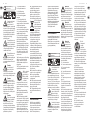 2
2
-
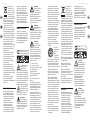 3
3
-
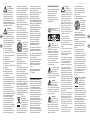 4
4
-
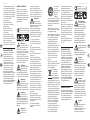 5
5
-
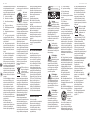 6
6
-
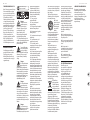 7
7
-
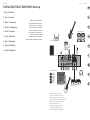 8
8
-
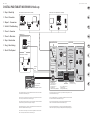 9
9
-
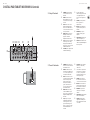 10
10
-
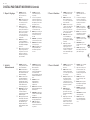 11
11
-
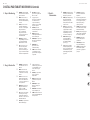 12
12
-
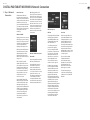 13
13
-
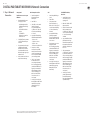 14
14
-
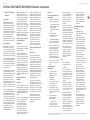 15
15
-
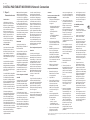 16
16
-
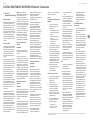 17
17
-
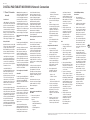 18
18
-
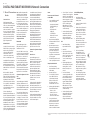 19
19
-
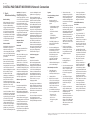 20
20
-
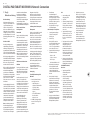 21
21
-
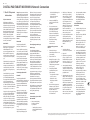 22
22
-
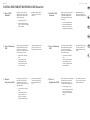 23
23
-
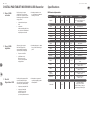 24
24
-
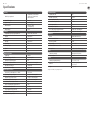 25
25
-
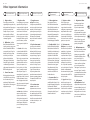 26
26
-
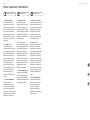 27
27
-
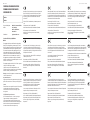 28
28
-
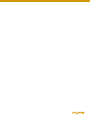 29
29
Midas MR12 Guia rápido
- Categoria
- Equipamento musical suplementar
- Tipo
- Guia rápido
em outras línguas
- español: Midas MR12 Guía de inicio rápido
- français: Midas MR12 Guide de démarrage rapide
- italiano: Midas MR12 Guida Rapida
- Nederlands: Midas MR12 Snelstartgids
- Deutsch: Midas MR12 Schnellstartanleitung
- polski: Midas MR12 Skrócona instrukcja obsługi